У наш час багато телевізорів Smart TV мають інтегровану операційну систему Android, що дозволяє запускати різноманітні програми та навіть ігри без необхідності використання додаткових пристроїв. Проте, як бути з телевізорами, які не підтримують смарт-функції? Тут на допомогу приходить Amazon Fire Stick. Цей пристрій здатний перетворити будь-який звичайний телевізор на Android TV, за умови наявності HDMI-роз’єму. Amazon Fire Stick має безліч переваг, але одним із найпоширеніших недоліків є його схильність до зависань. Якщо вас турбує питання, як покращити продуктивність Fire Stick, не хвилюйтесь. У цій статті ви знайдете детальний перелік рішень, які допоможуть вам подолати проблему повільної роботи пристрою. Давайте розпочнемо.
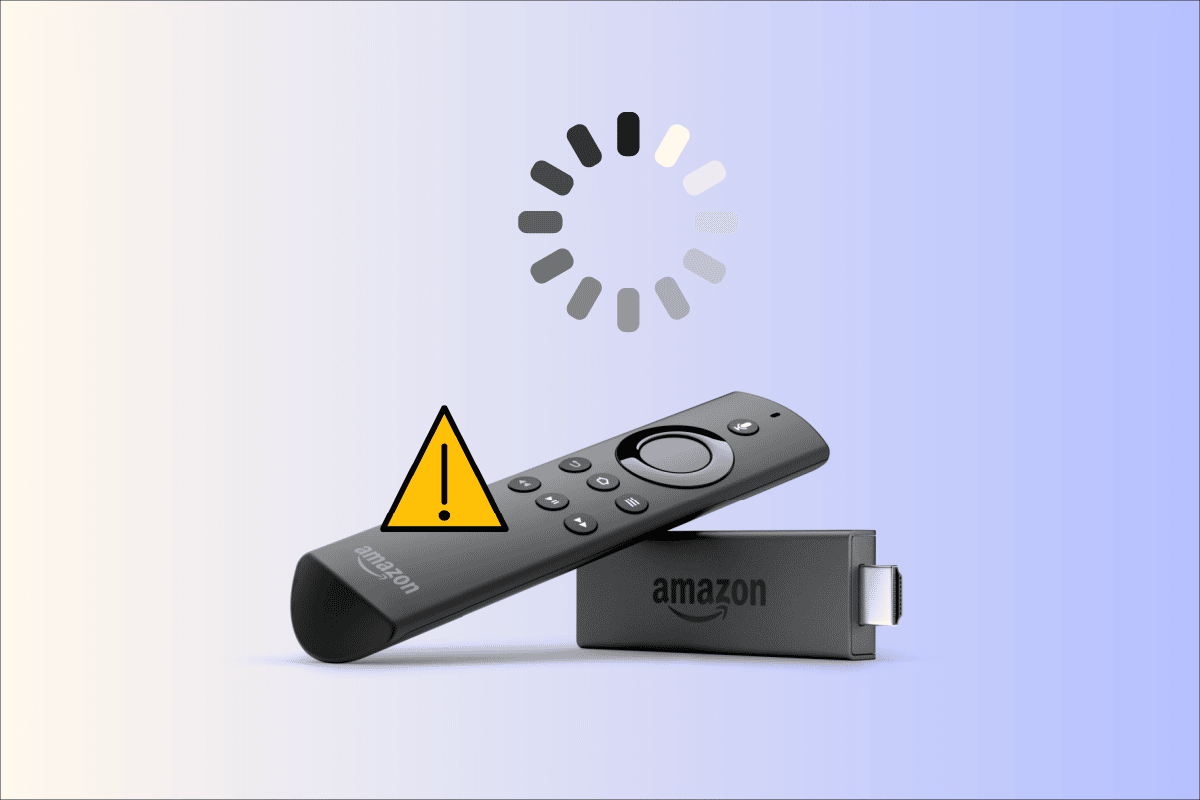
Як усунути проблему повільної роботи Amazon Fire Stick
Спершу розглянемо можливі причини виникнення цієї проблеми.
- Запущені у фоновому режимі програми, що використовують оперативну пам’ять
- Наявність непотрібних програм та шкідливого програмного забезпечення
- Пошкоджені файли кешу та даних
- Застаріла версія прошивки
- Автоматичне оновлення програм
- Активне збирання даних про використання програм
- Недостатня потужність адаптера живлення
- Надмірна кількість сповіщень від програм
- Перегрівання пристрою
- Автоматичне відтворення відео та аудіо
- Повільне інтернет-з’єднання
- Недостатній обсяг вільної пам’яті
- Розряджені батарейки у пульті керування Amazon Fire Stick
Спосіб 1: Базові кроки з усунення несправностей
Недостатнє живлення може спричинити зниження продуктивності Amazon Firestick. Переконайтеся, що адаптер підключено належним чином і забезпечує достатню напругу.
- Від’єднайте адаптер від розетки.
- Зачекайте 5-10 хвилин.
- Підключіть його назад до розетки.
- Ці дії також можуть допомогти у вирішенні проблеми перегріву Amazon Fire Stick.
Примітка: Для запобігання перегрівання Amazon Fire Stick, не розміщуйте його у місцях з недостатньою вентиляцією. Ви також можете використовувати USB-подовжувач для підключення пристрою у більш провітрюваному місці.
Спосіб 2: Замініть батарейки у пульті керування
Іноді низький заряд батарейок пульта дистанційного керування може обмежити його функціональність, що може викликати затримки у роботі Amazon Fire Stick. У такому випадку рекомендується замінити батарейки.
Спосіб 3: Перезапустіть Amazon Firestick
Програми, що працюють у фоновому режимі, можуть уповільнювати роботу вашого Amazon Fire Stick. Хоча системні програми завжди повинні працювати для забезпечення належного функціонування, при наявності непотрібних програм або інших проблем, рекомендується перезавантажити пристрій. Це допоможе визначити, чи вирішить це проблему повільної роботи.
1. На головному екрані знайдіть і виберіть піктограму шестерні, розташовану у верхньому правому куті.
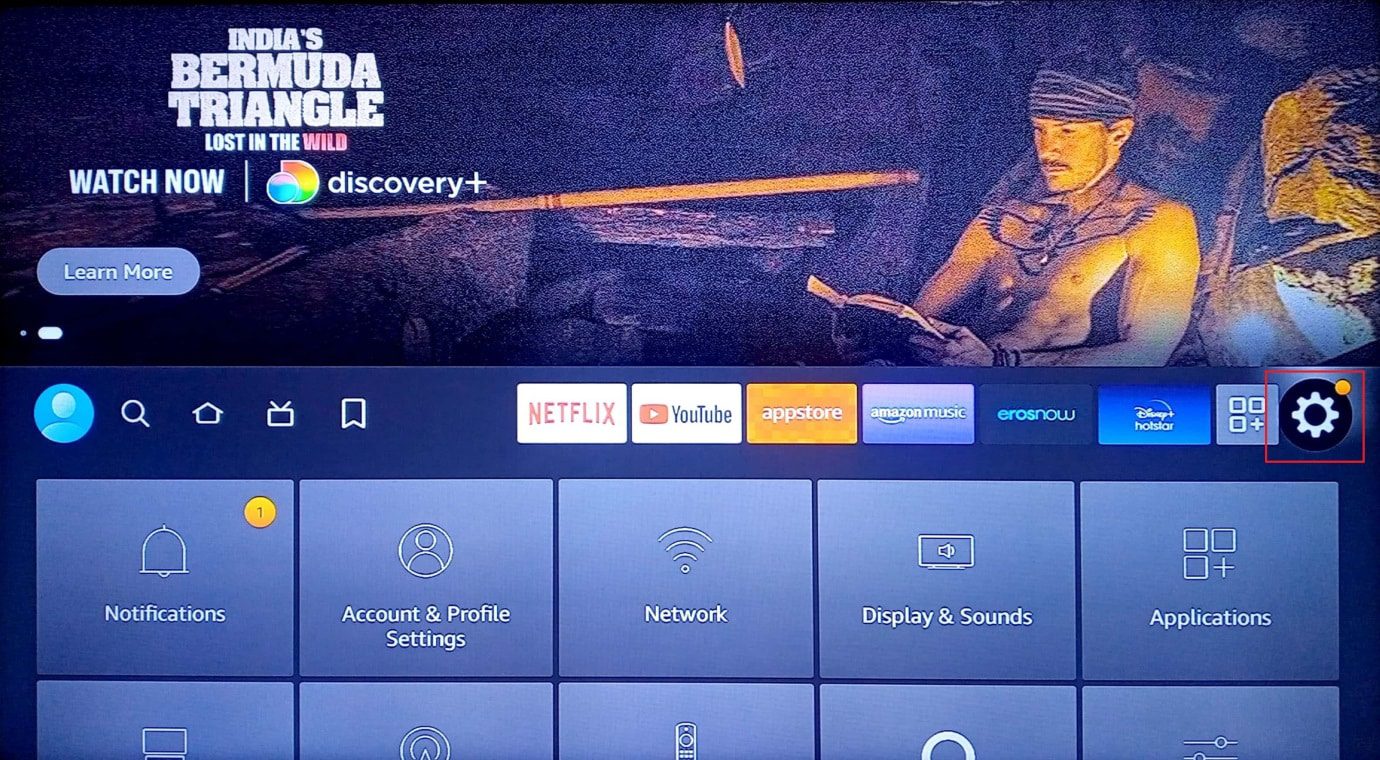
2. Виберіть опцію “Мій Fire TV”.
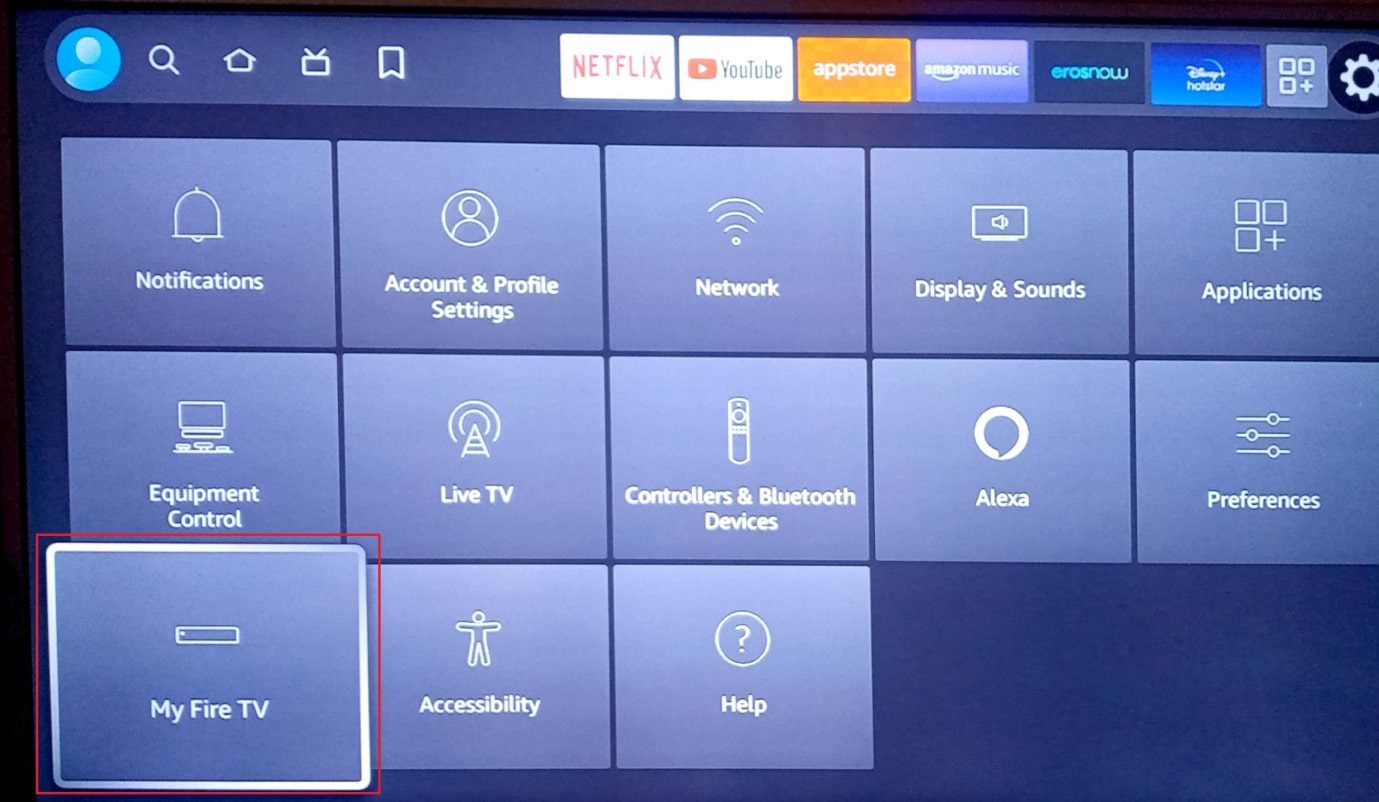
3. Знайдіть та виберіть опцію “Перезапустити”.
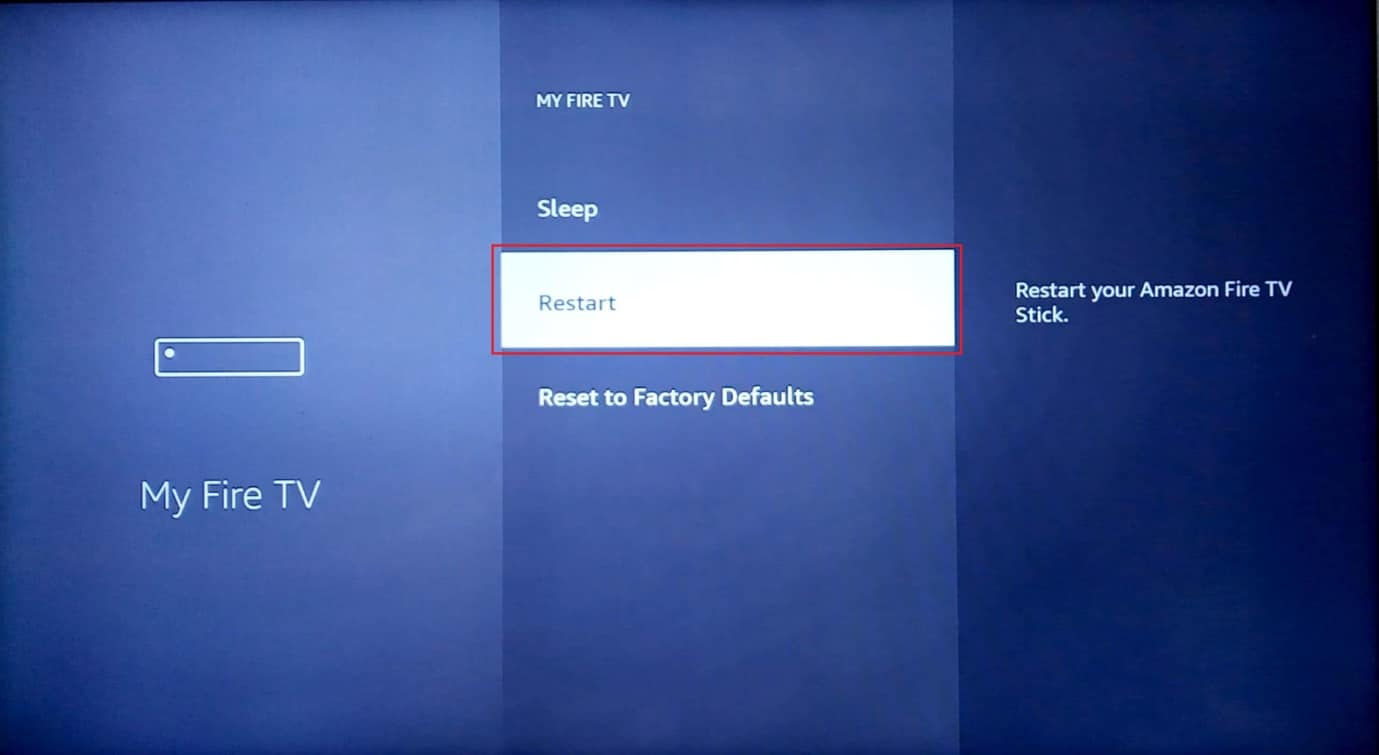
4. Підтвердіть перезапуск у вікні підказки, натиснувши “Перезапустити” знову.
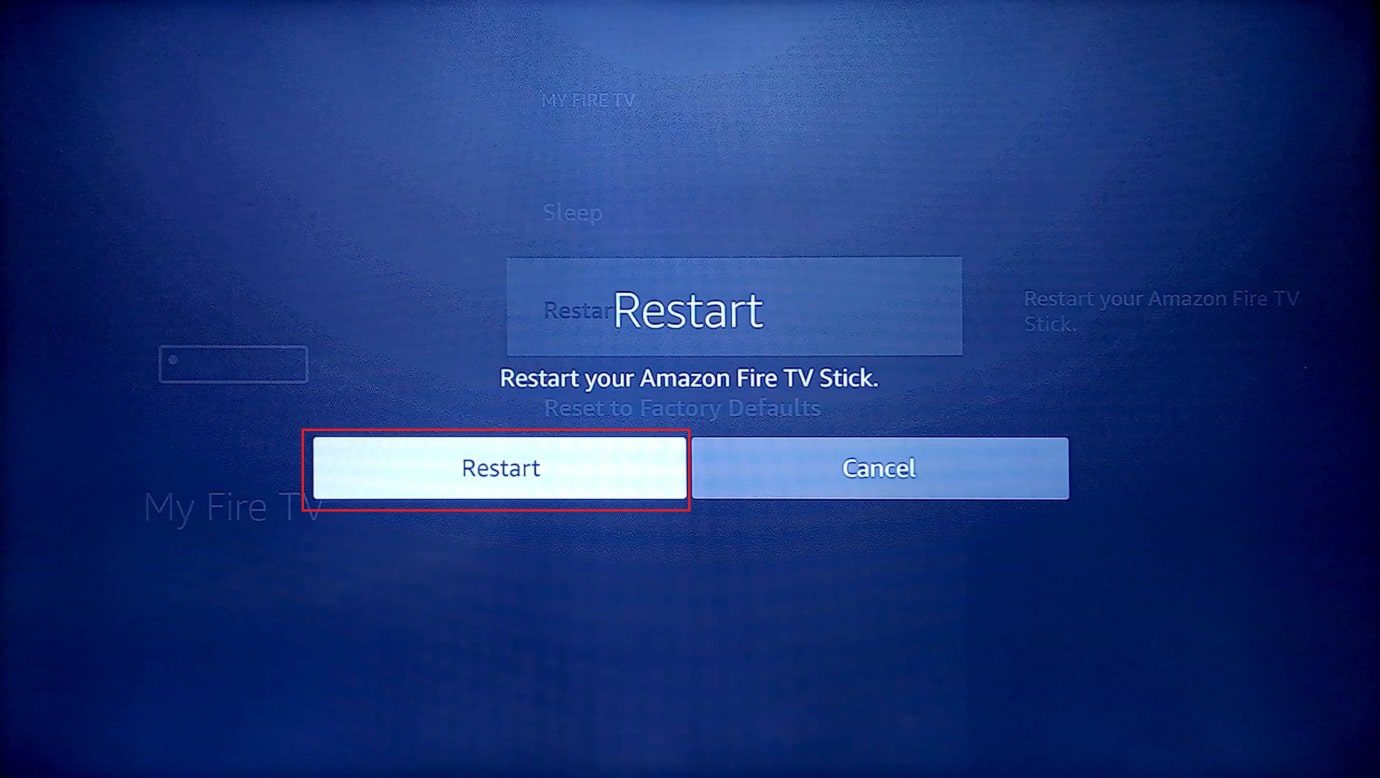
5. Після перезапуску перевірте, чи вирішено проблему з повільною роботою Fire Stick.
Спосіб 4: Усуньте проблеми з підключенням до Інтернету
Повільне інтернет-з’єднання може призвести до затримок у роботі Amazon Fire Stick. Спробуйте підключити пристрій до іншої мережі Wi-Fi, щоб перевірити, чи це впливає на його роботу.
1. Знайдіть та виберіть піктограму шестерні, розташовану у верхньому правому куті головного екрана.
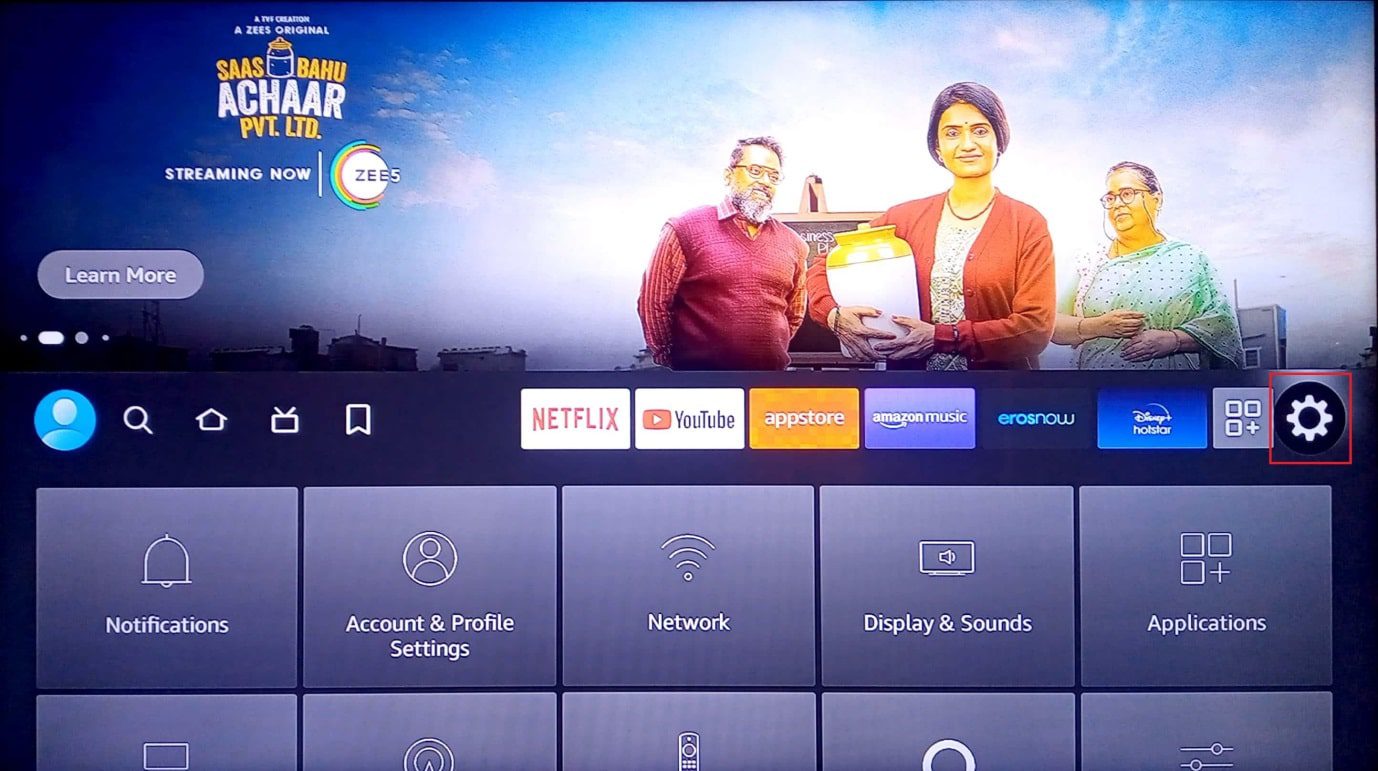
2. Виберіть опцію “Мережа”.
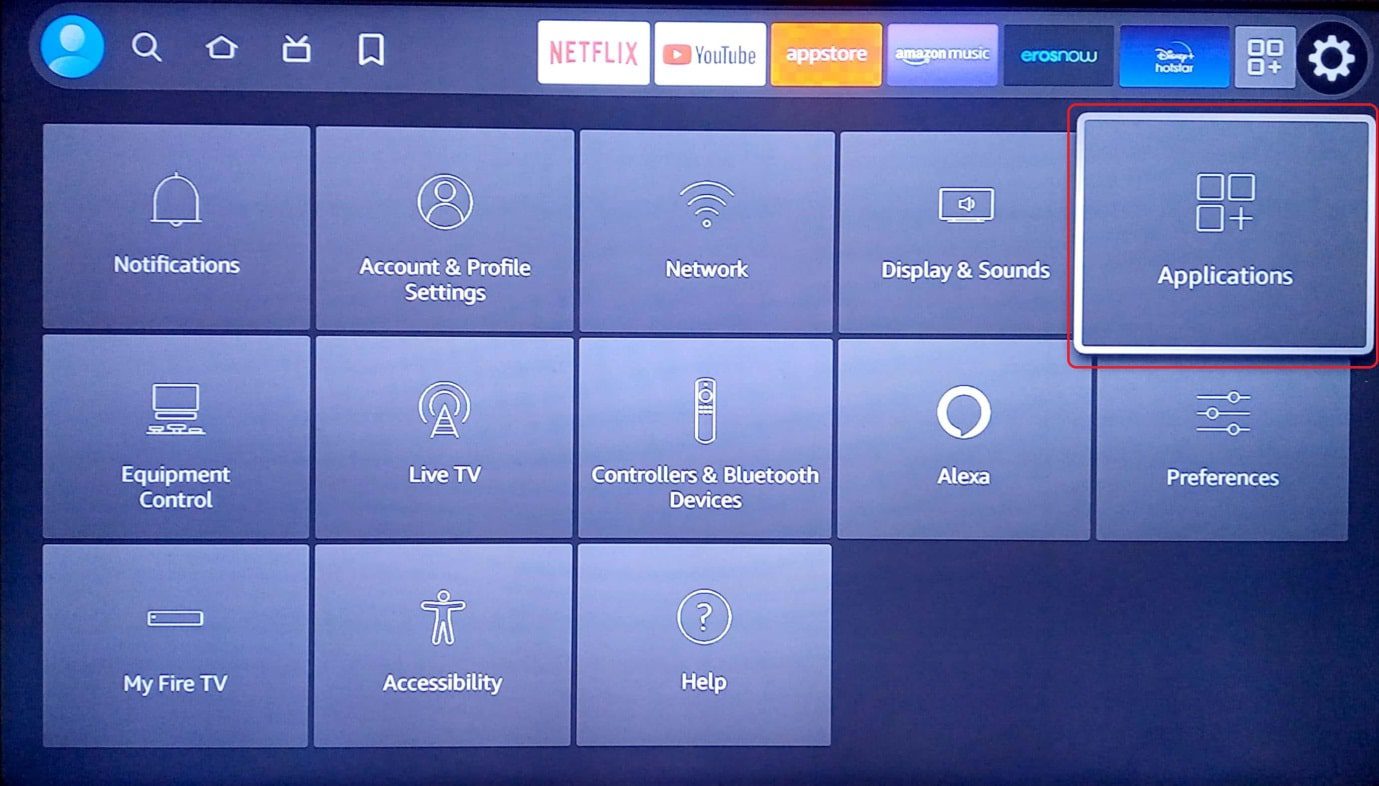
3. Виберіть мережу Wi-Fi, до якої ви хочете підключитися.
4. Натисніть “Підключити”.
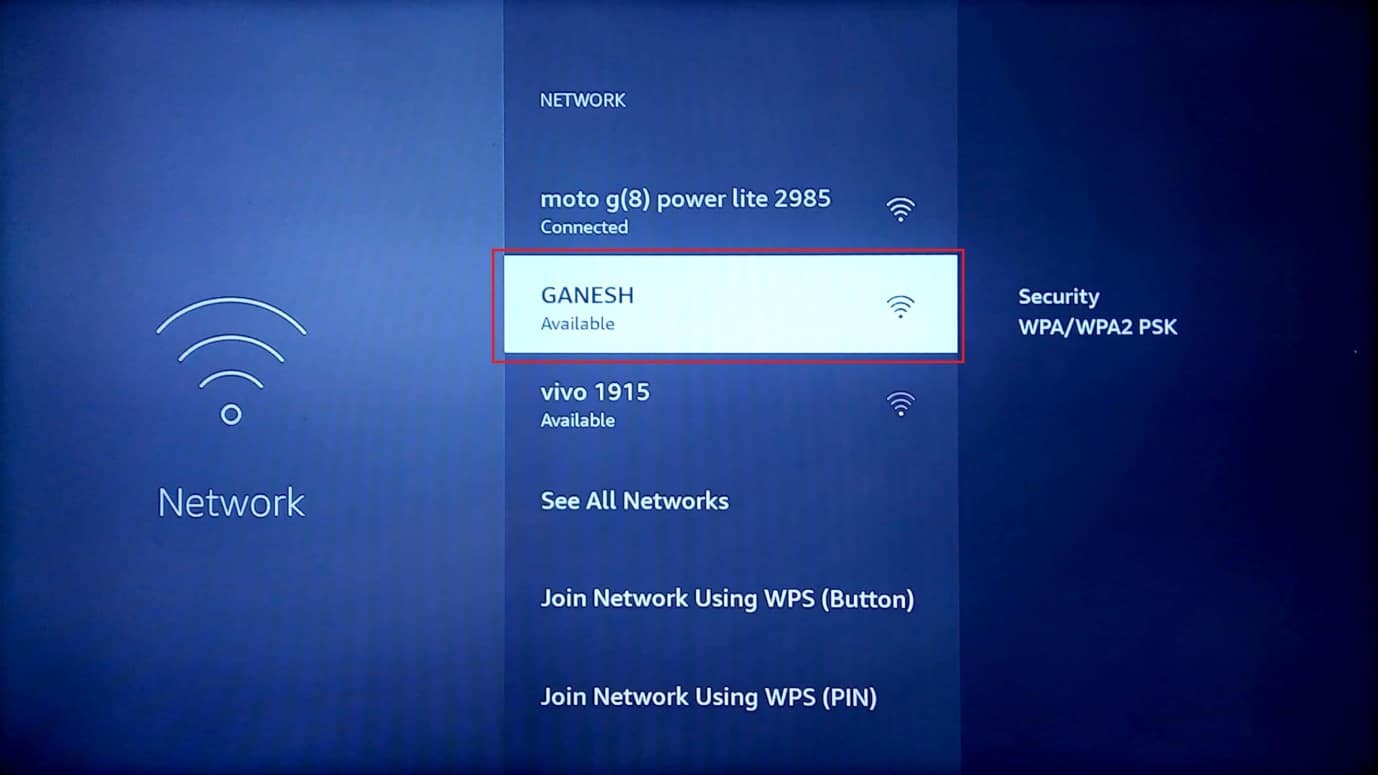
5. Введіть пароль та натисніть “Підключити”.
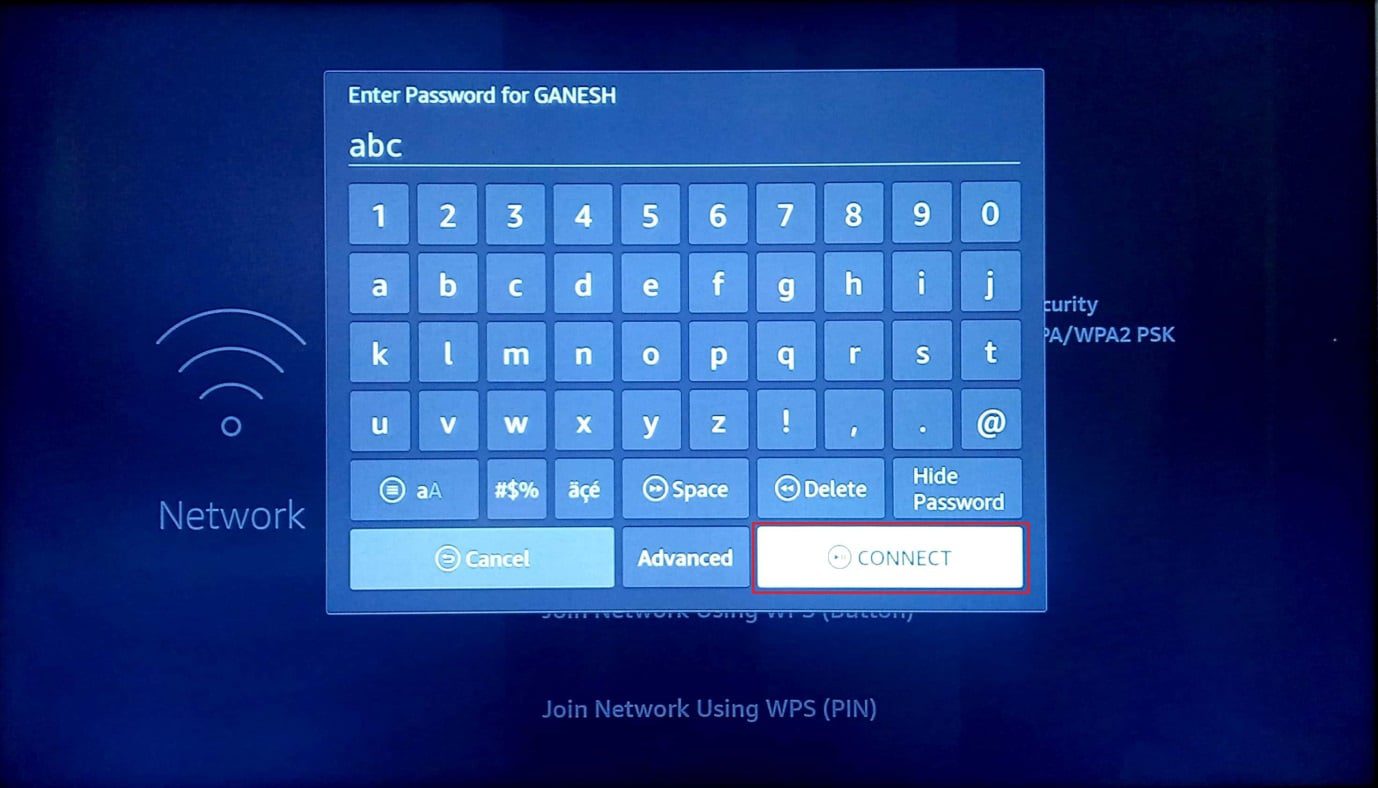
6. Якщо ви використовуєте маршрутизатор, спробуйте вимкнути його з розетки на 5-10 хвилин і перевірити підключення ще раз. Це може допомогти усунути проблему повільної роботи Firestick.
Спосіб 5: Видаліть непотрібні програми
Amazon Fire Stick має встановлені за замовчуванням програми. Потреба в них може відрізнятися в різних користувачів. Видалення непотрібних програм звільнить пам’ять та оперативну пам’ять, що допоможе вирішити проблему повільної роботи Amazon Fire Stick.
1. На головному екрані виберіть значок шестерні, щоб перейти до налаштувань.
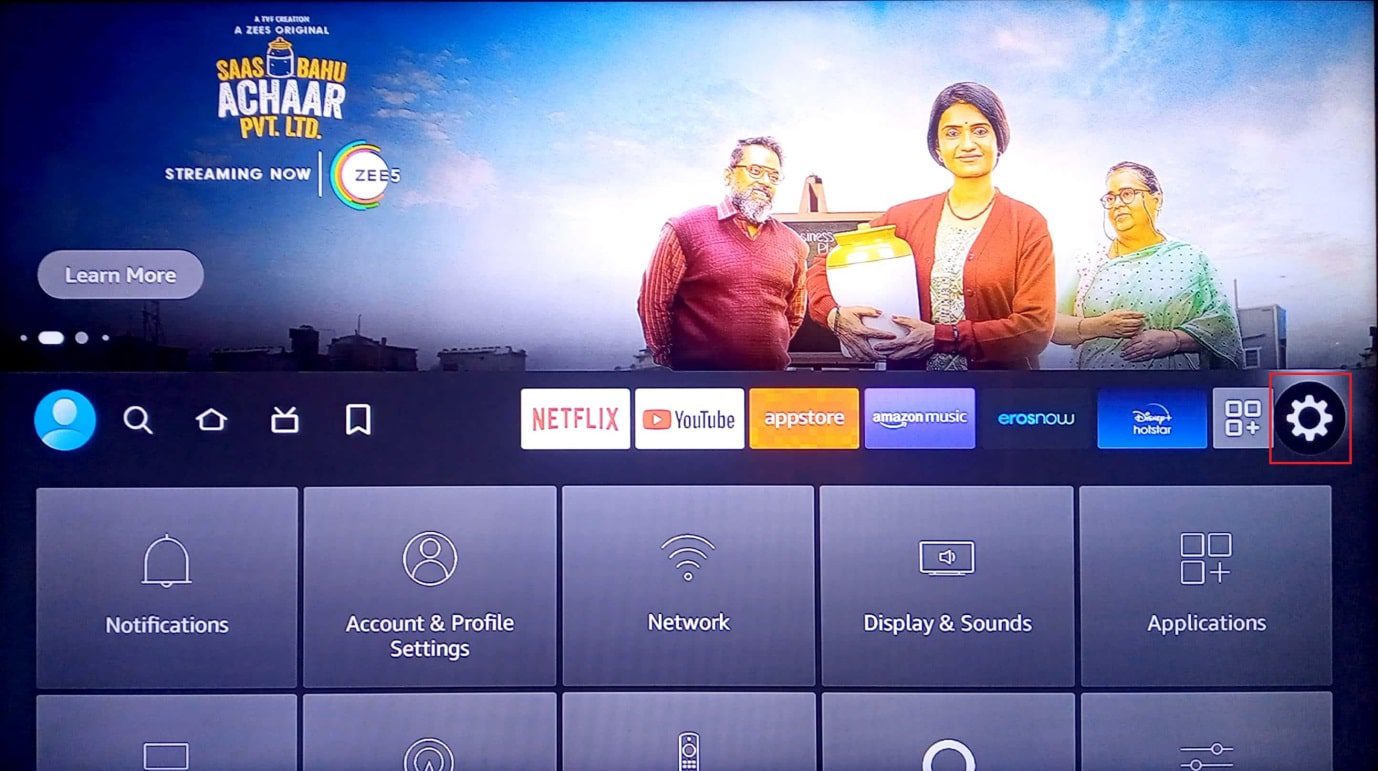
2. Виберіть “Програми”.
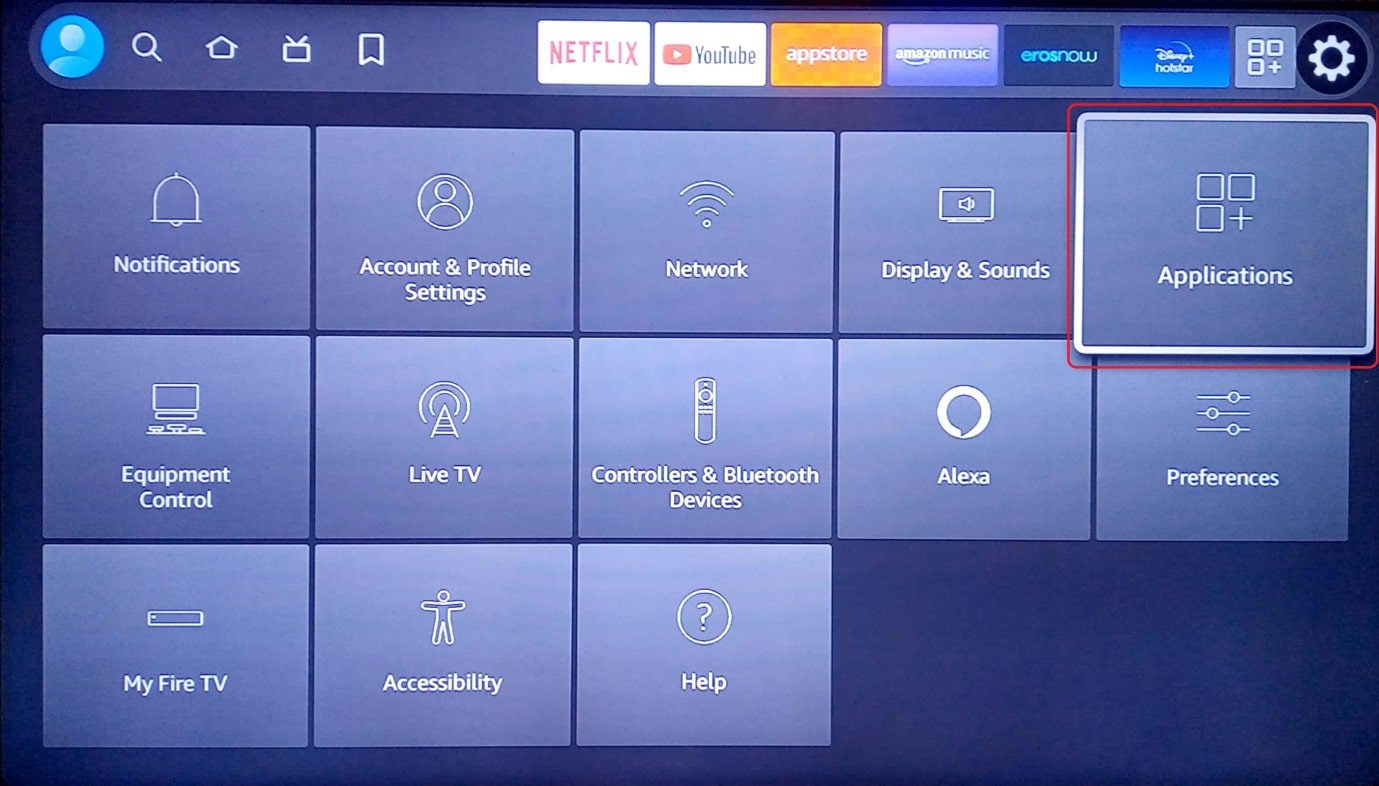
3. Прокрутіть вниз і виберіть “Керування встановленими програмами”.
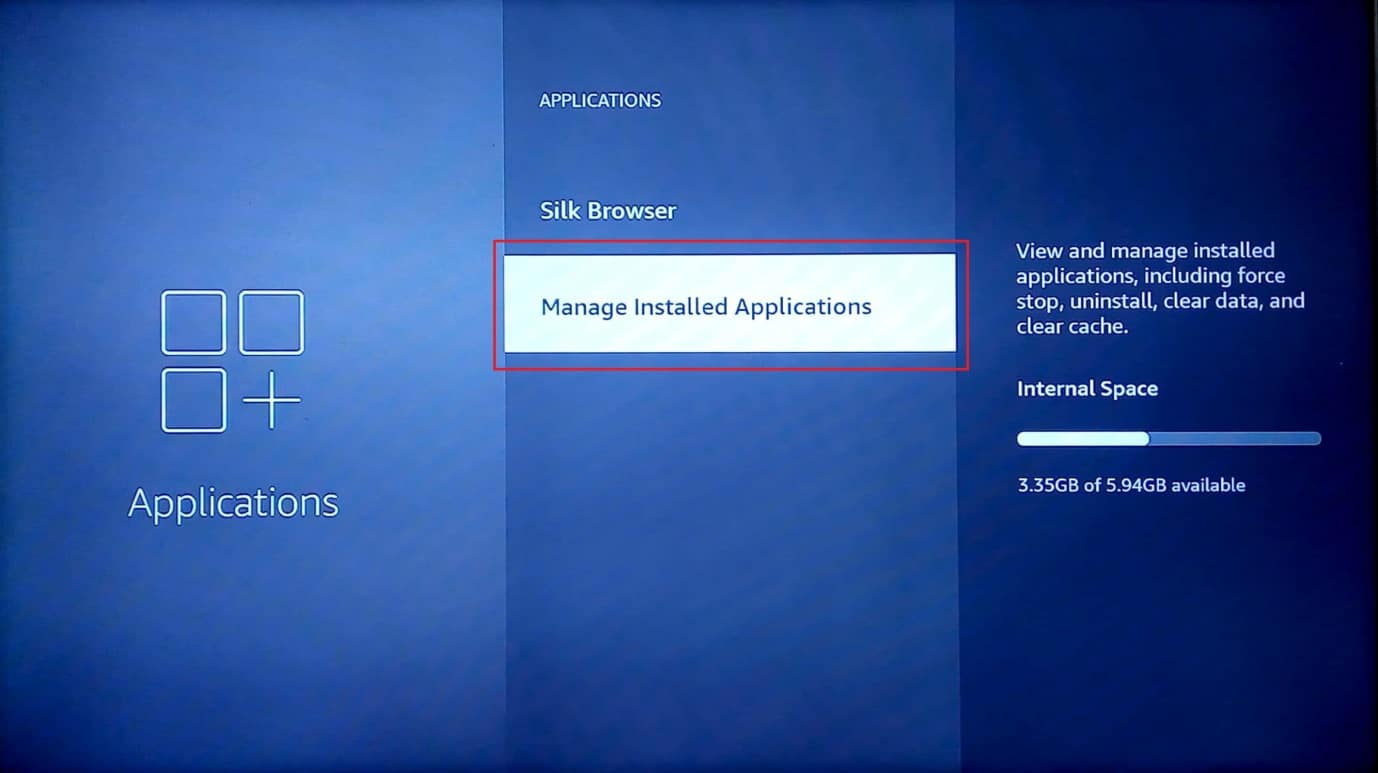
4. Перегляньте список встановлених на вашому Amazon Fire Stick програм.
5. Виберіть програму, яку ви хочете видалити, і відкрийте її.
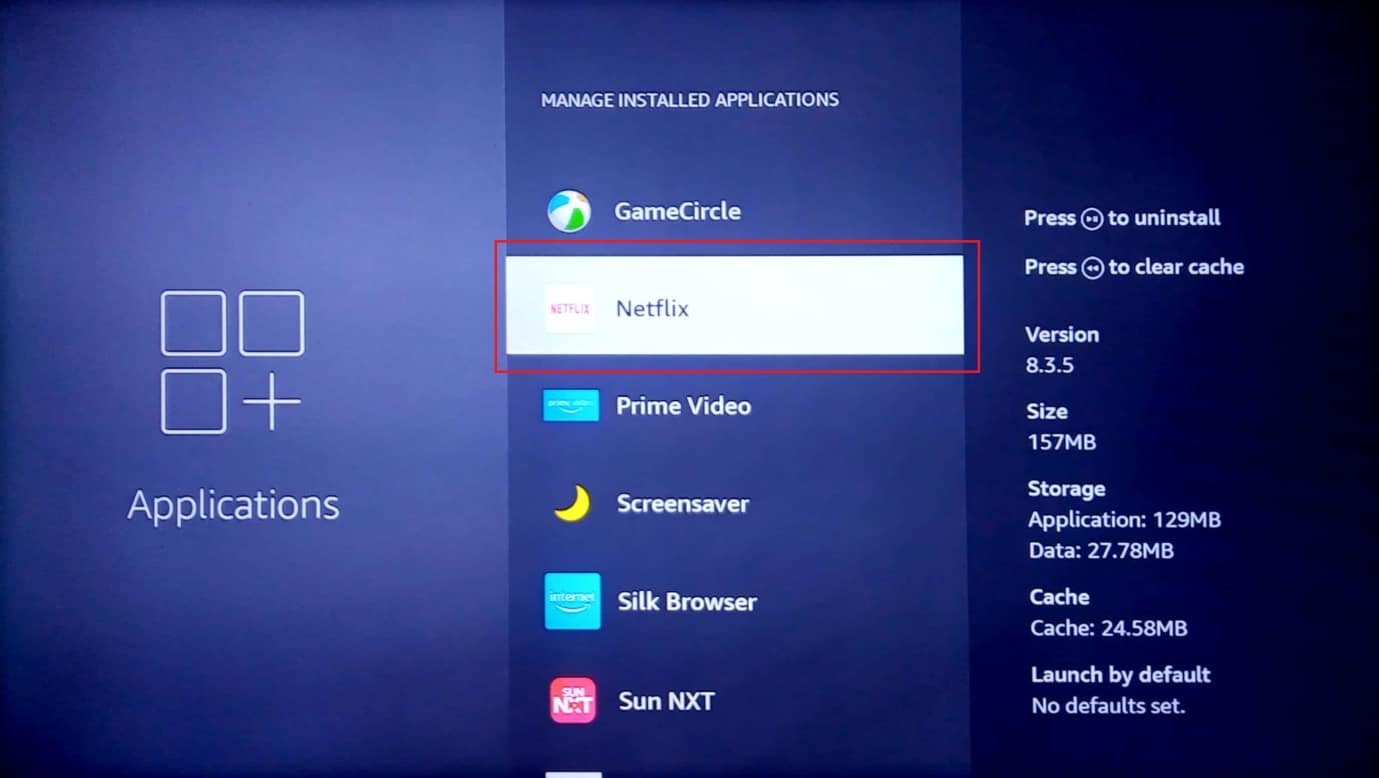
6. Прокрутіть вниз та виберіть “Примусова зупинка”.
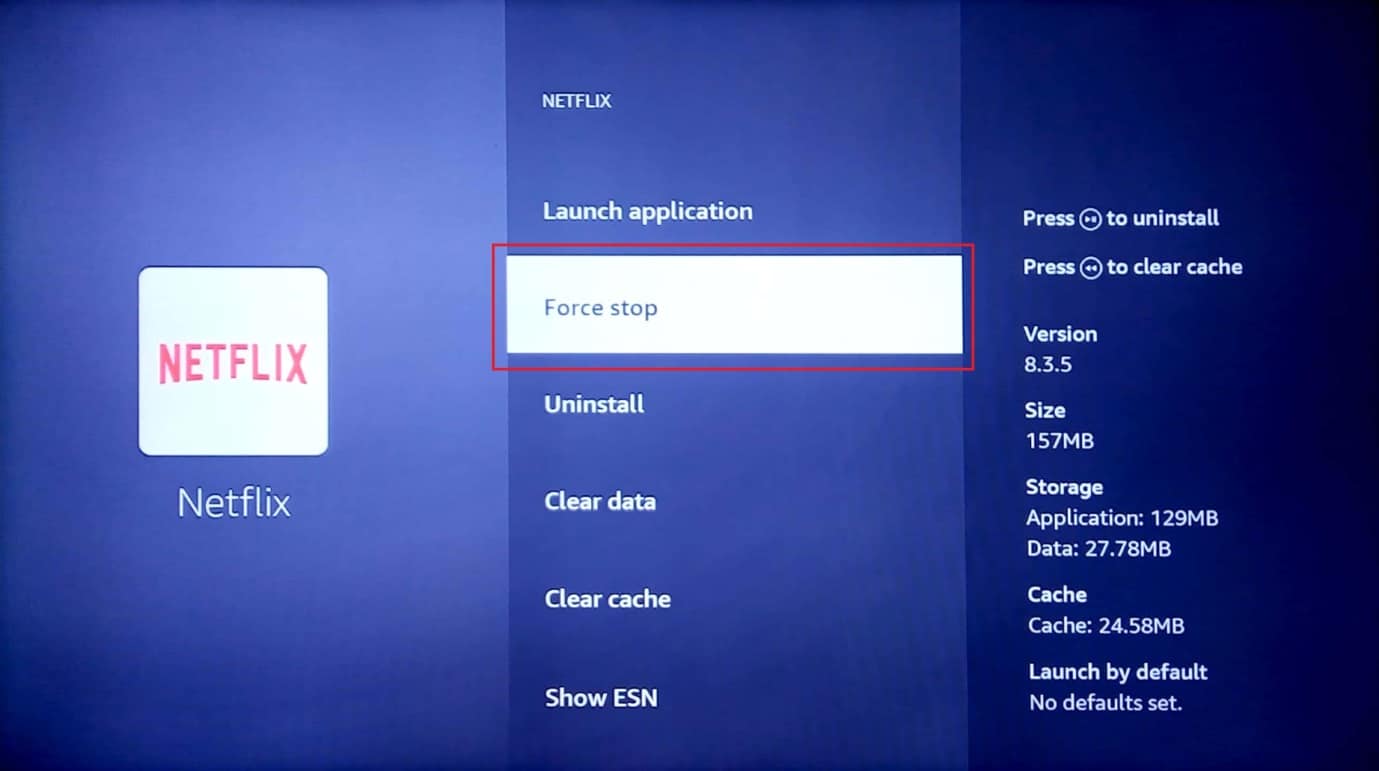
7. Виберіть “Очистити кеш”.
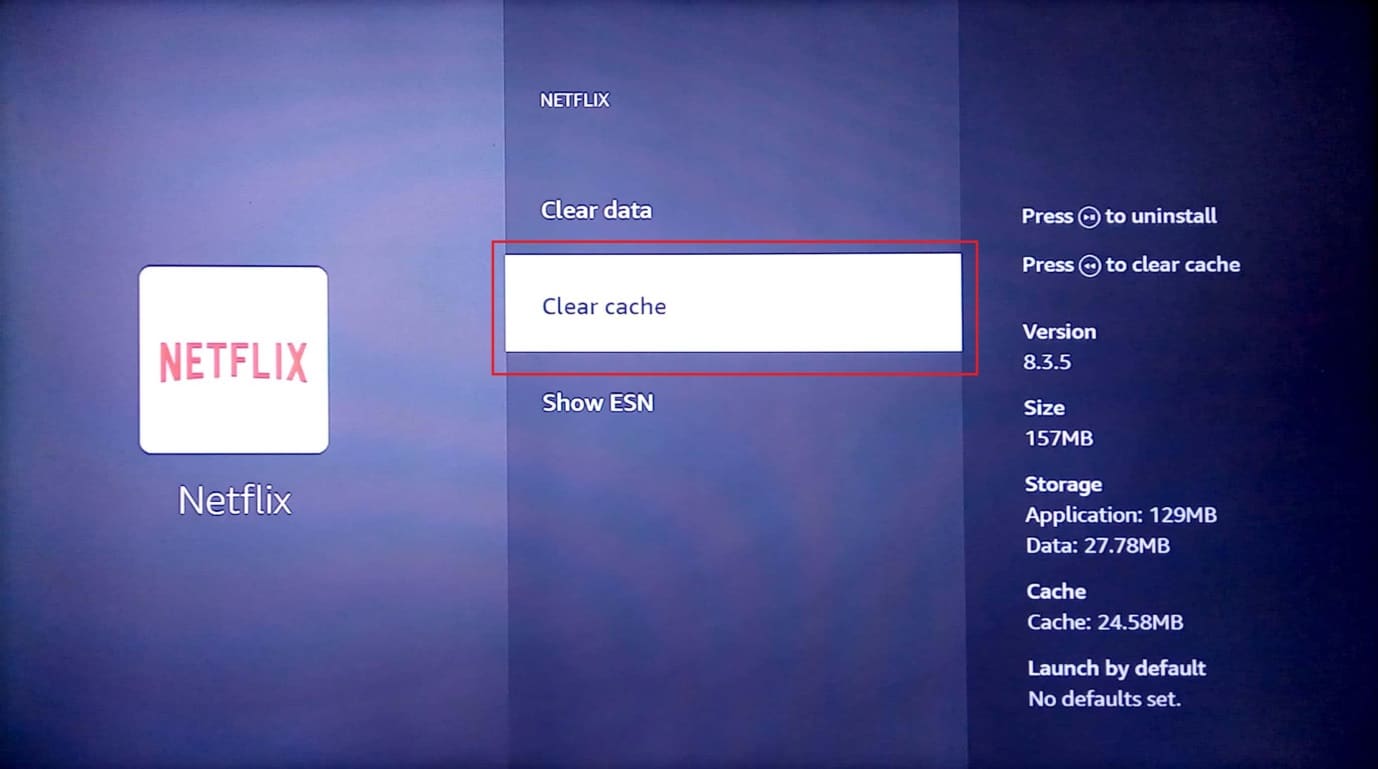
8. Далі натисніть “Очистити дані”.
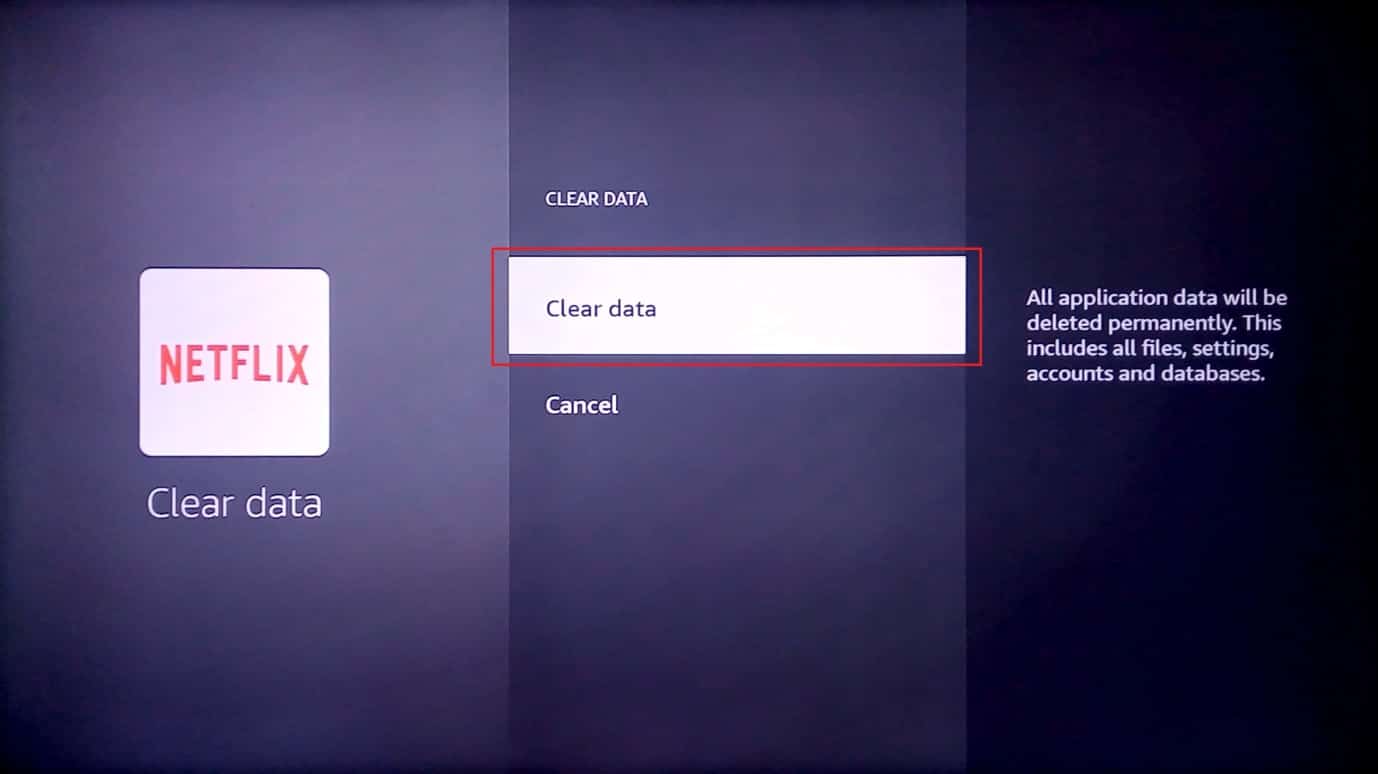
9. У вікні підтвердження знову виберіть “Очистити дані”.
10. Натисніть “Видалити”.
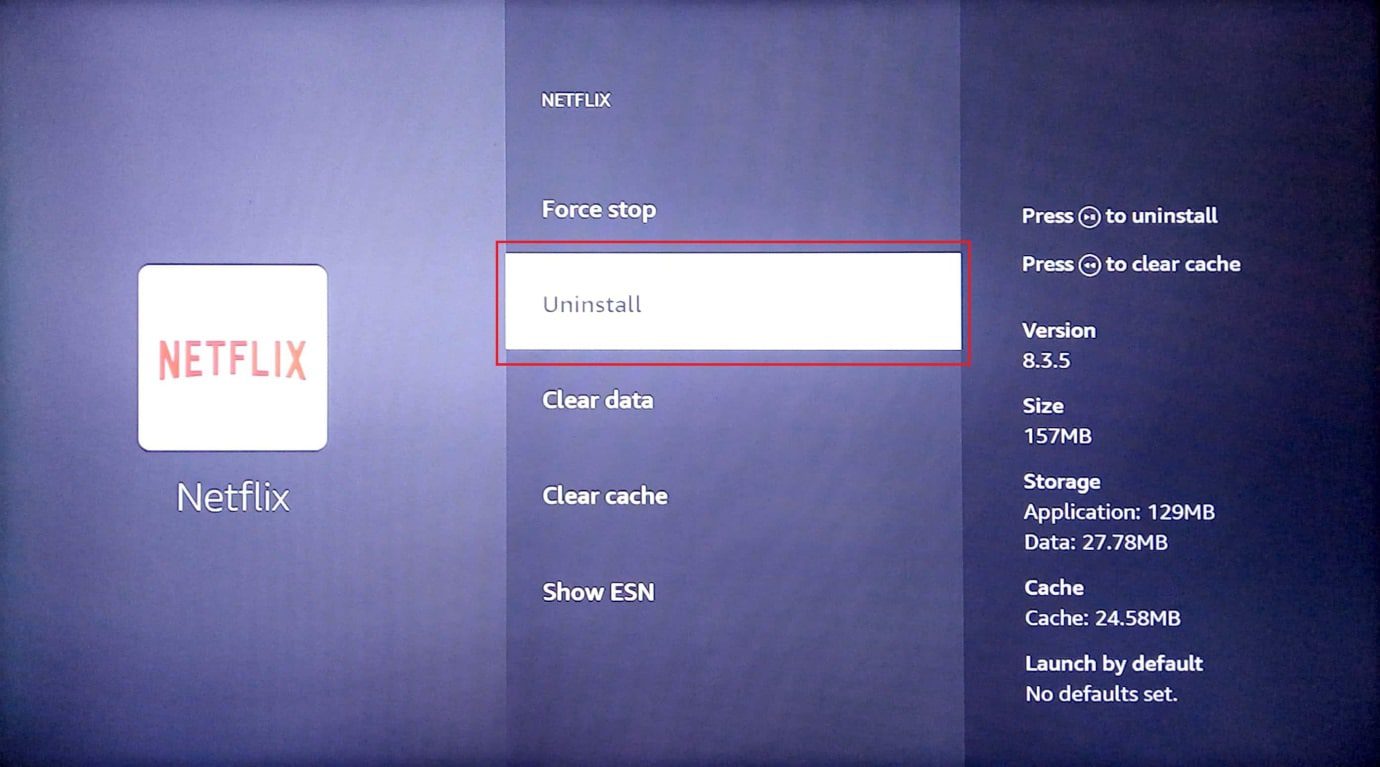
11. Натисніть “Підтвердити”, щоб видалити обрану програму.
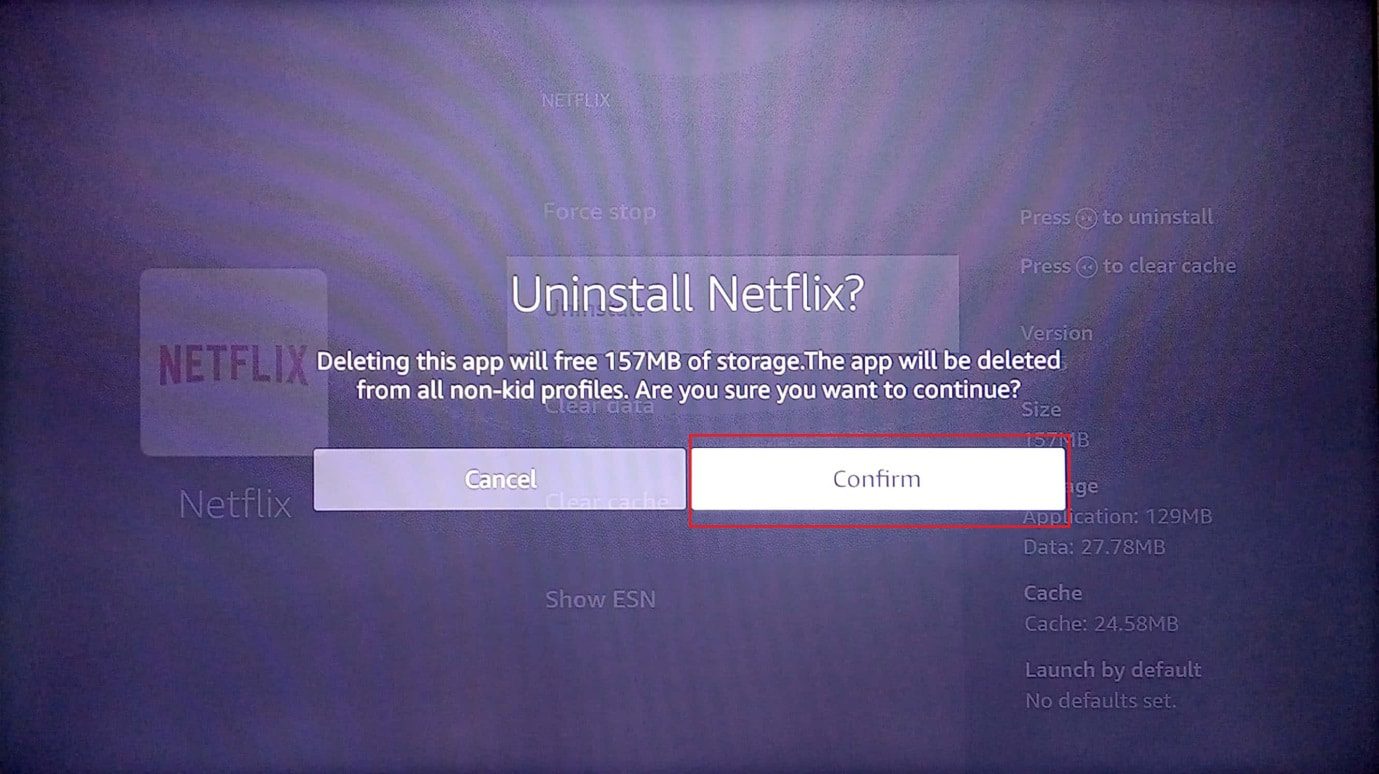
Видалення зайвих програм, якими ви рідко користуєтесь, допоможе зменшити навантаження на пам’ять та підвищити продуктивність Firestick.
Спосіб 6: Вимкніть автоматичне оновлення програм
Автоматичні оновлення корисні, але вони можуть сповільнювати систему, оскільки працюють у фоновому режимі. Це може спричинити проблеми з повільною роботою Firestick.
1. На головному екрані перейдіть до налаштувань.
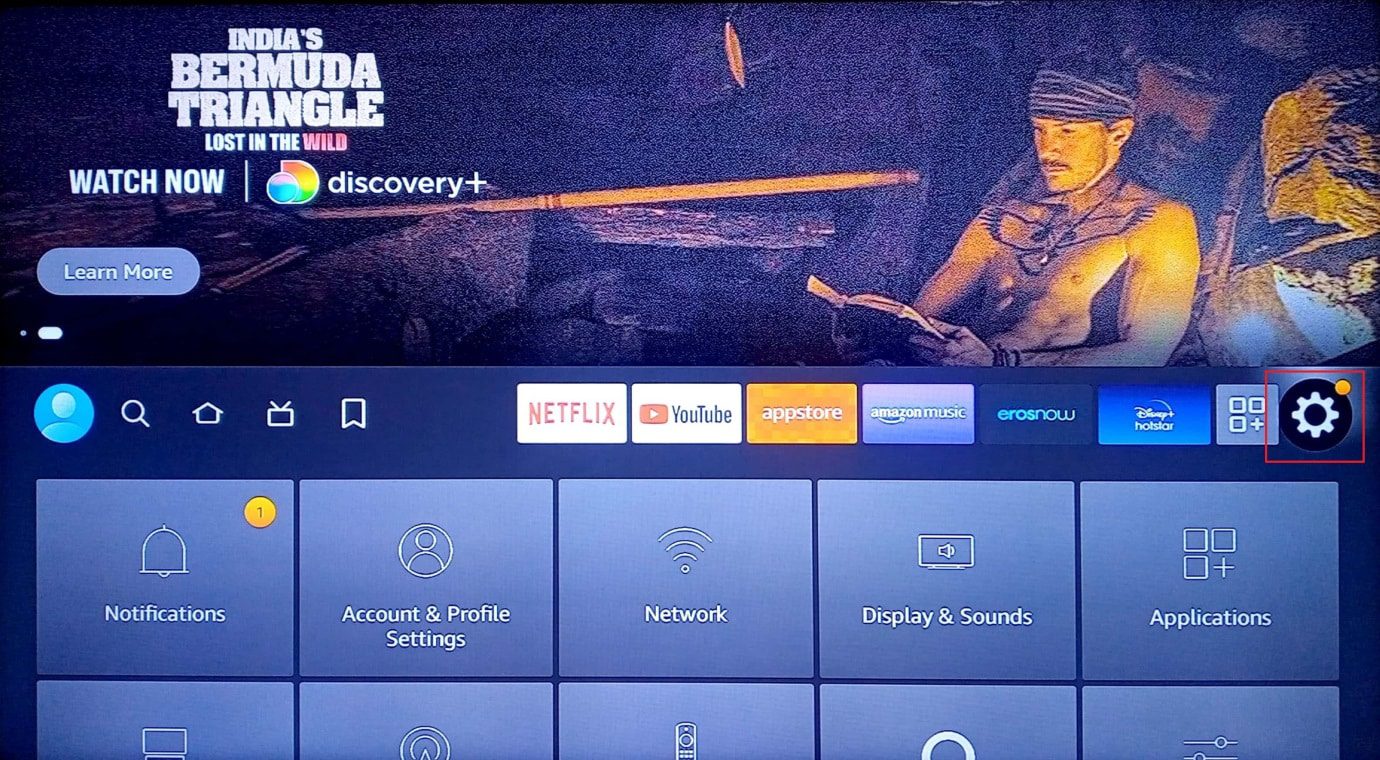
2. Виберіть “Програми”.
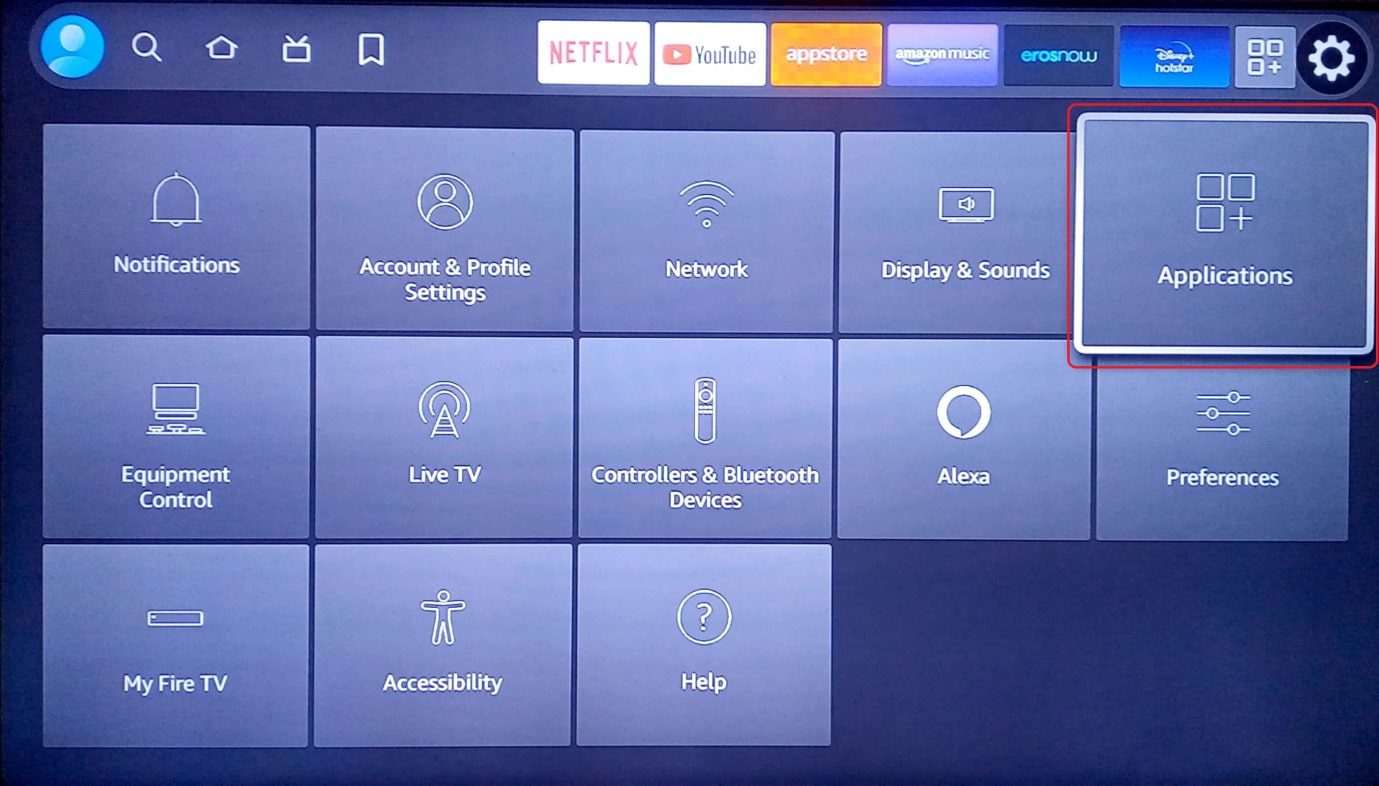
3. Виберіть “Appstore”.
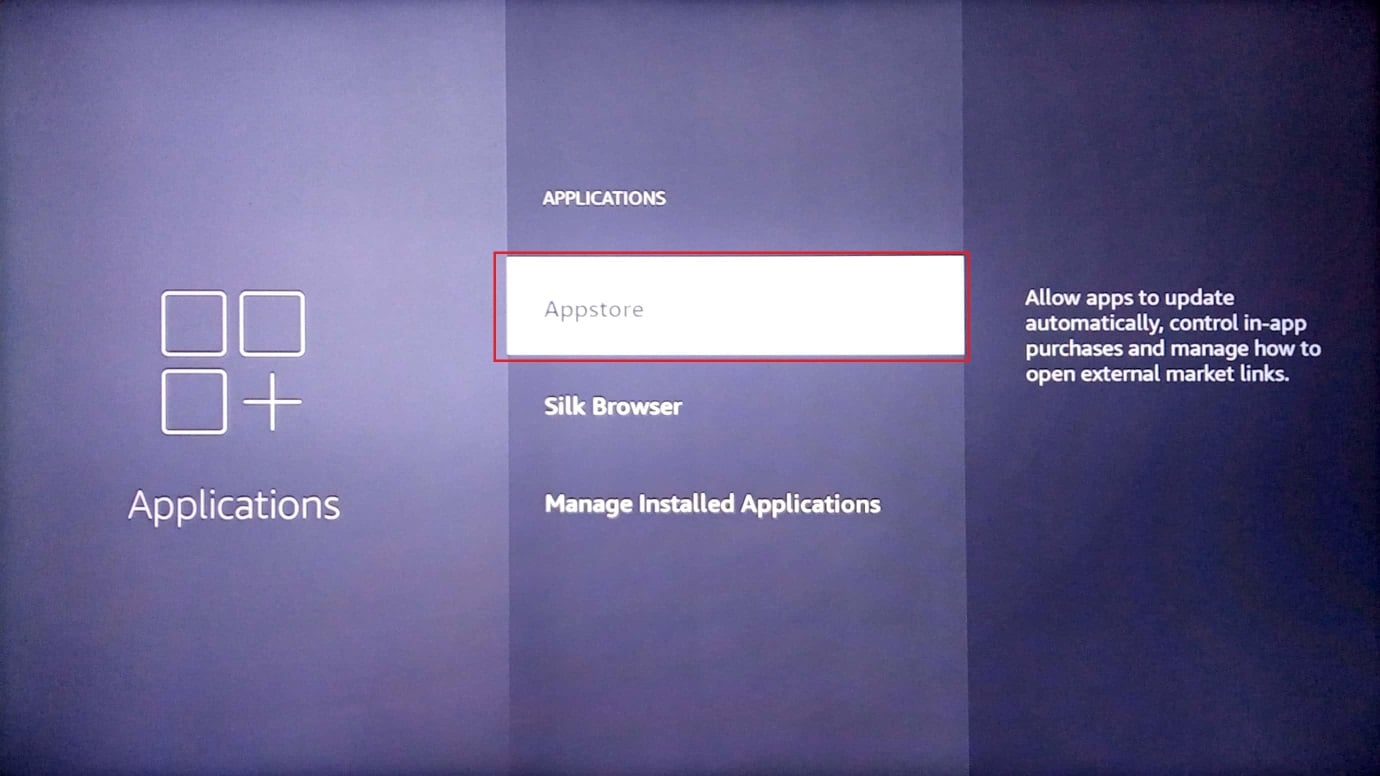
4. Знайдіть “Автоматичне оновлення” та вимкніть його.
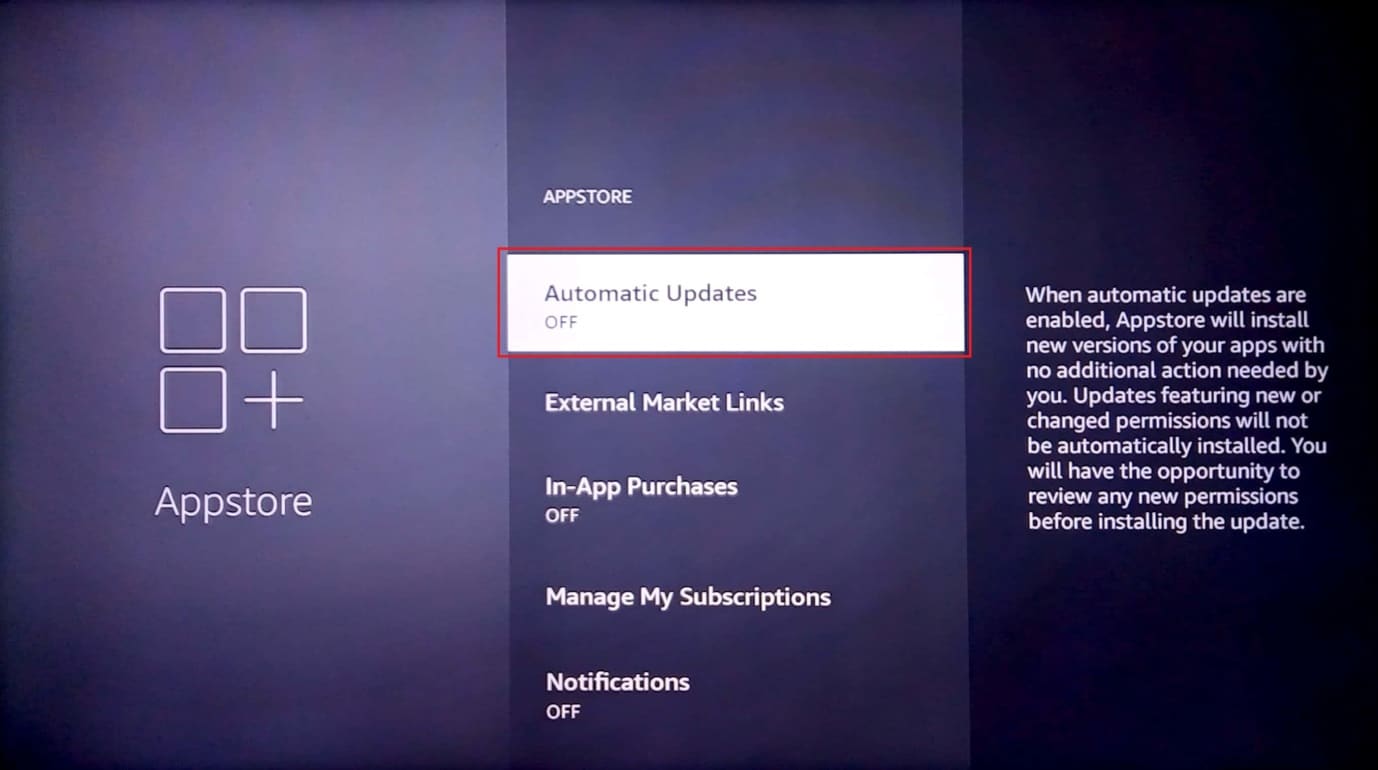
Після цього перевірте, чи покращилась робота Fire Stick.
Спосіб 7: Вимкніть сповіщення програм
Сповіщення корисні для смартфонів, але не завжди потрібні на телевізорі. Вимкнення сповіщень на Amazon Fire Stick може значно підвищити продуктивність пристрою.
1. На головному екрані виберіть значок налаштувань.
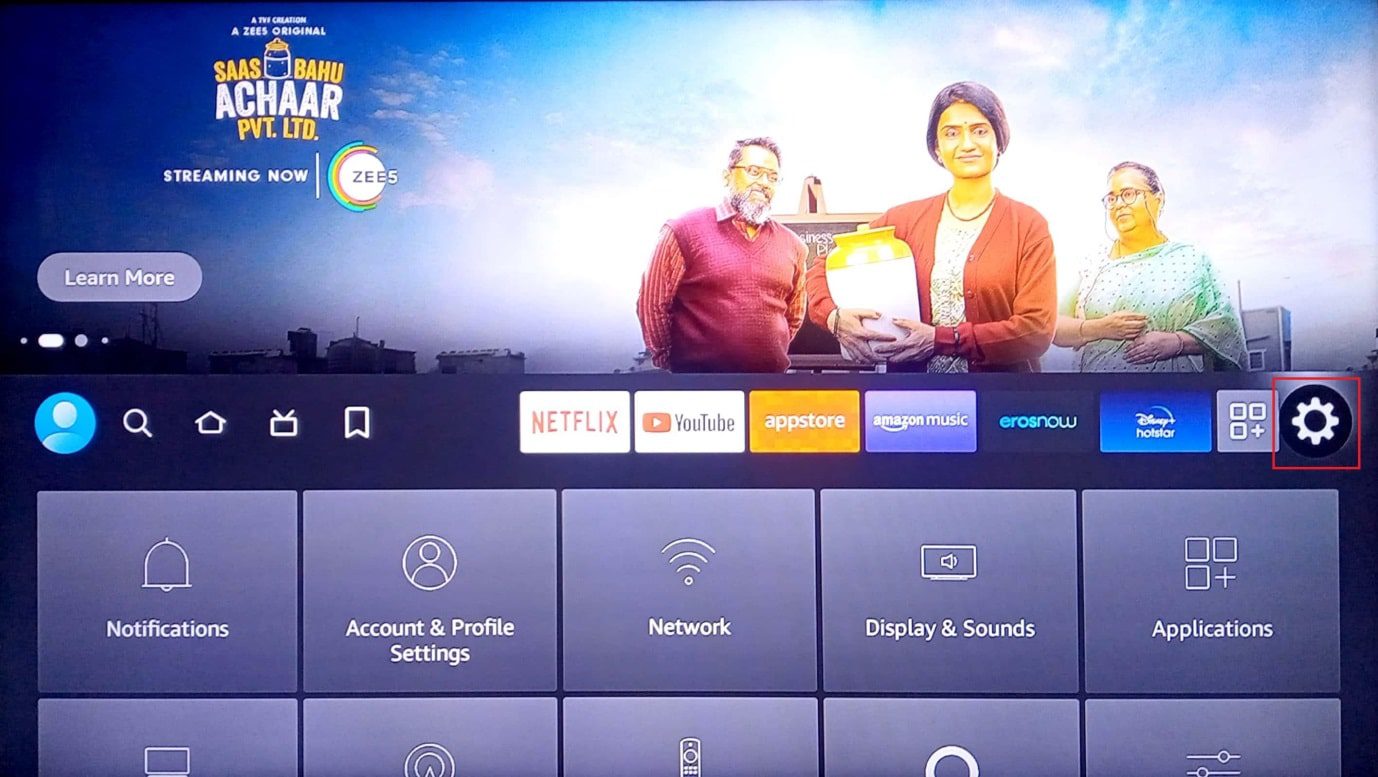
2. Виберіть “Налаштування”.
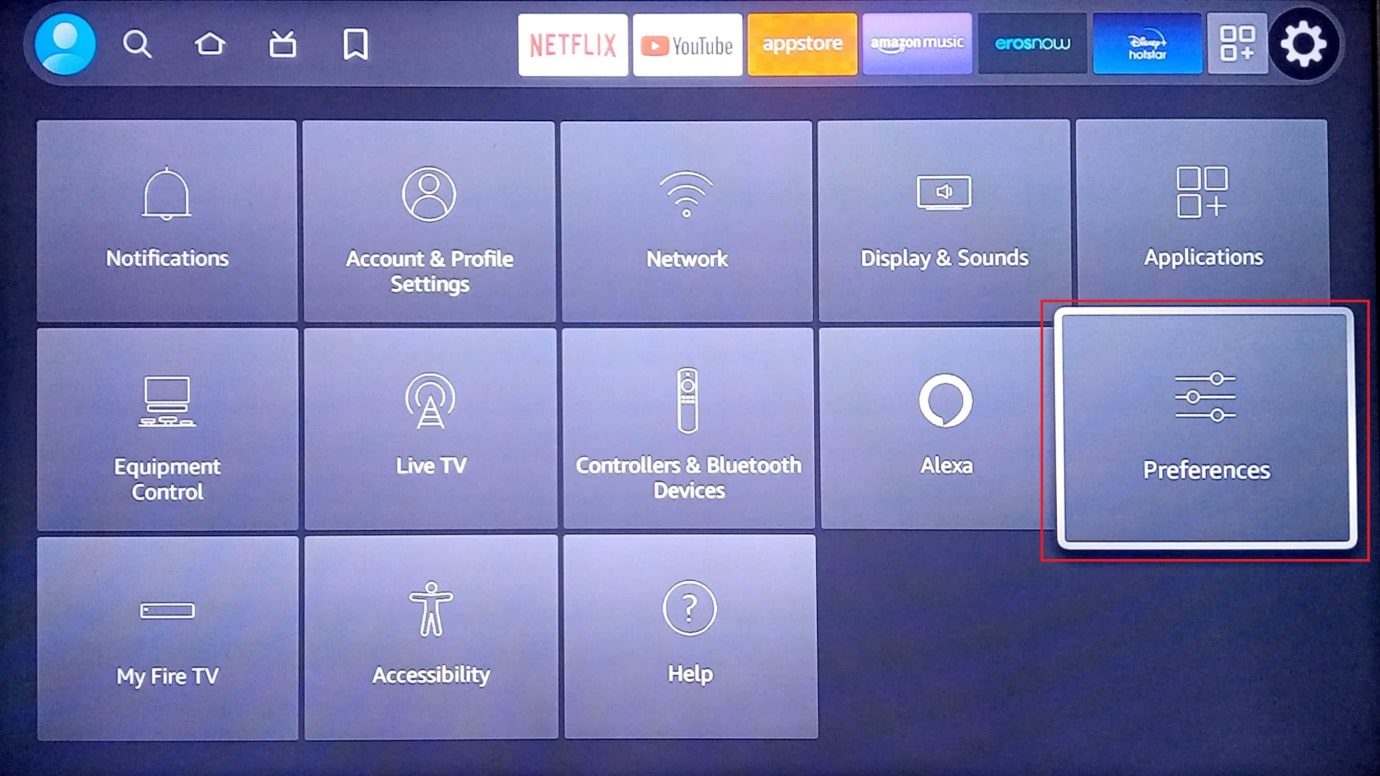
3. Далі натисніть “Сповіщення”.
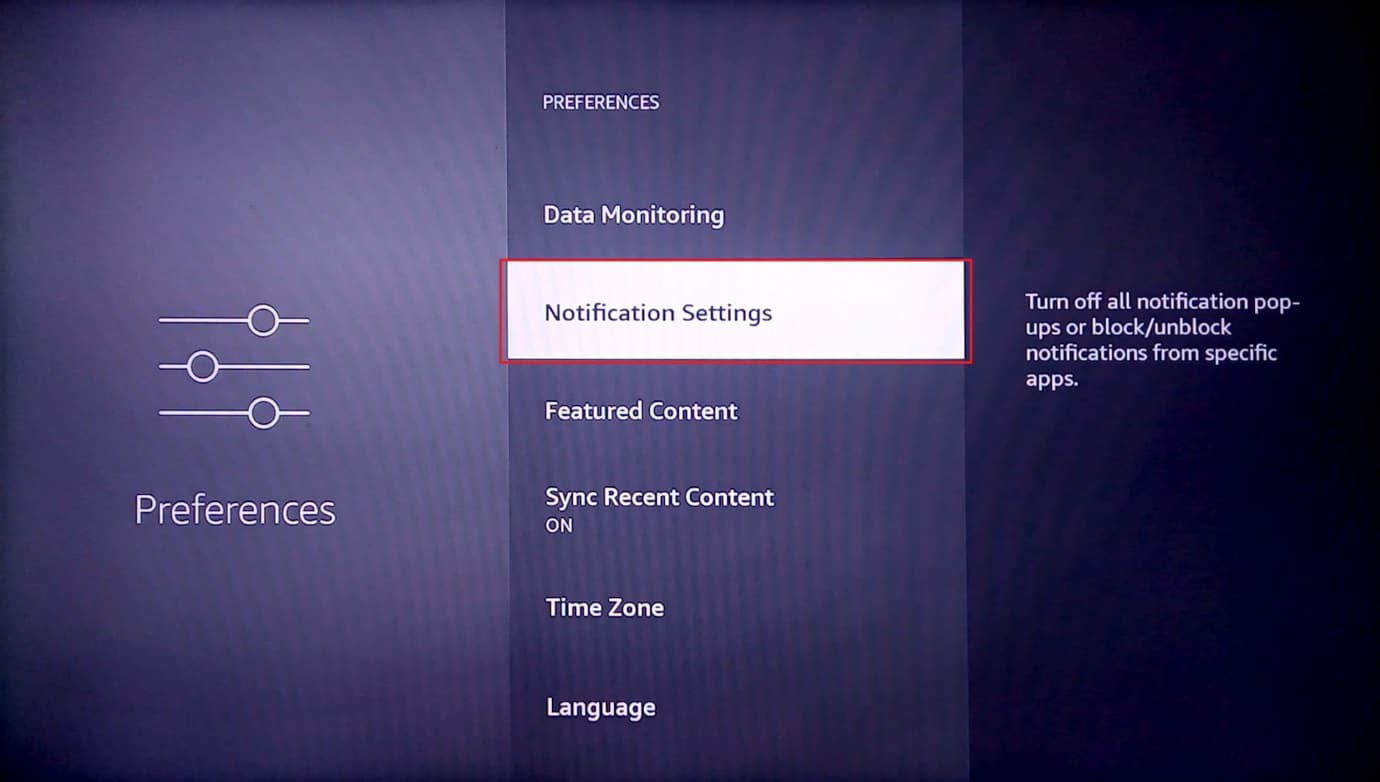
4. Увімкніть режим “Не турбувати”, щоб вимкнути сповіщення для всіх програм.
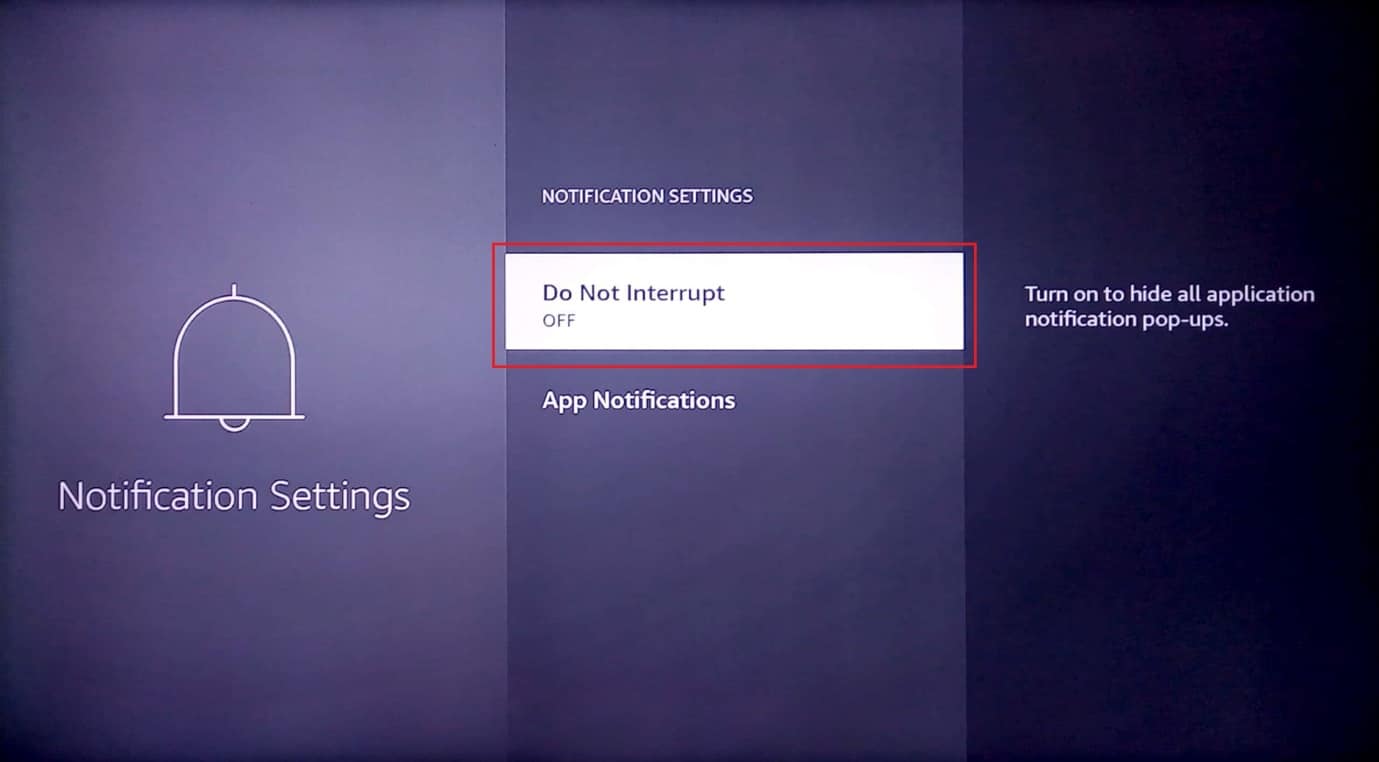
5. Якщо ви хочете вимкнути сповіщення лише для деяких програм, перейдіть до “Сповіщення програм”.
6. Виберіть програму, для якої ви хочете вимкнути сповіщення.
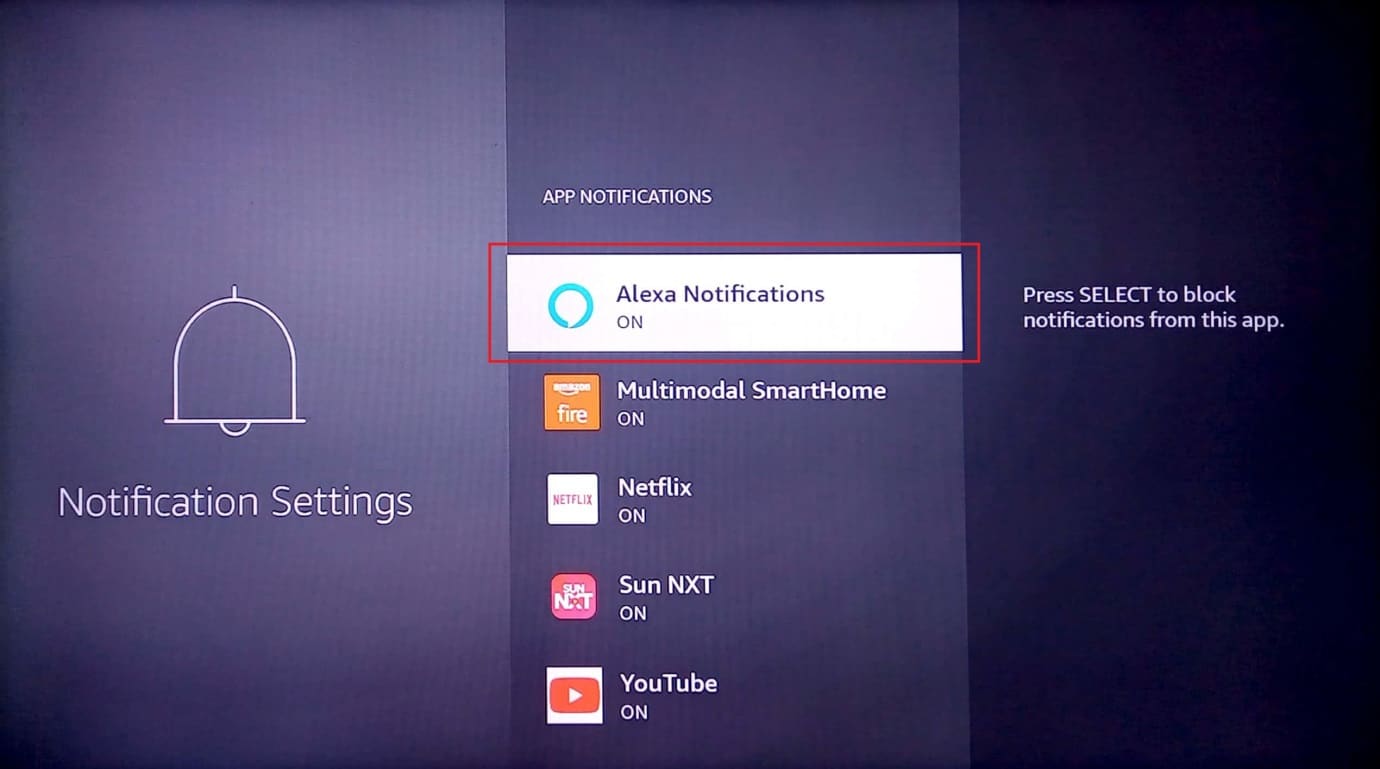
Ось як можна покращити продуктивність Firestick. Проблему вирішено.
Спосіб 8: Вимкніть збір даних про використання програм
Amazon Fire Stick збирає дані про використання програм, щоб надавати персоналізовані рекомендації. Вимкнення цієї функції не значно покращить продуктивність, але звільнить системні ресурси. Якщо ви турбуєтесь про конфіденційність, спробуйте вимкнути збір даних.
1. Перейдіть до налаштувань на головній сторінці.
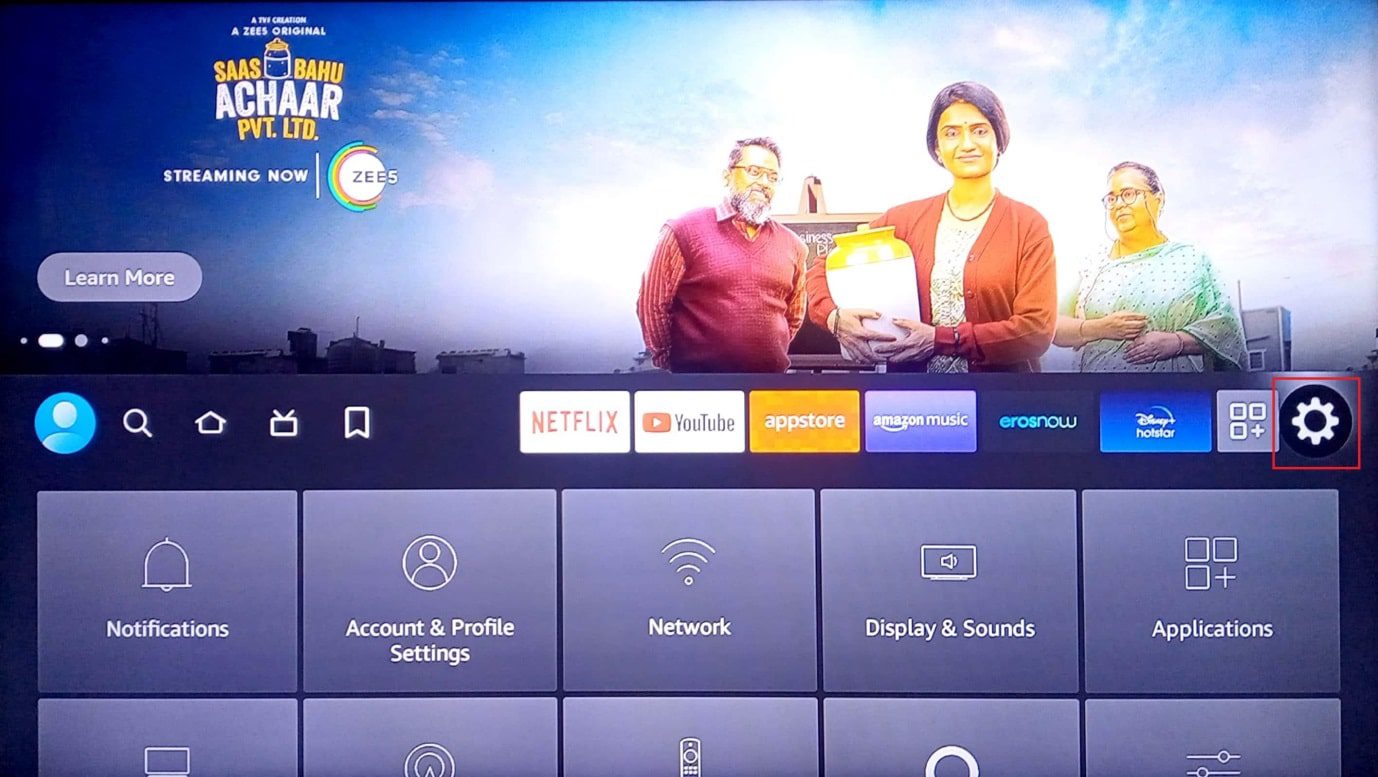
2. Виберіть “Налаштування”.
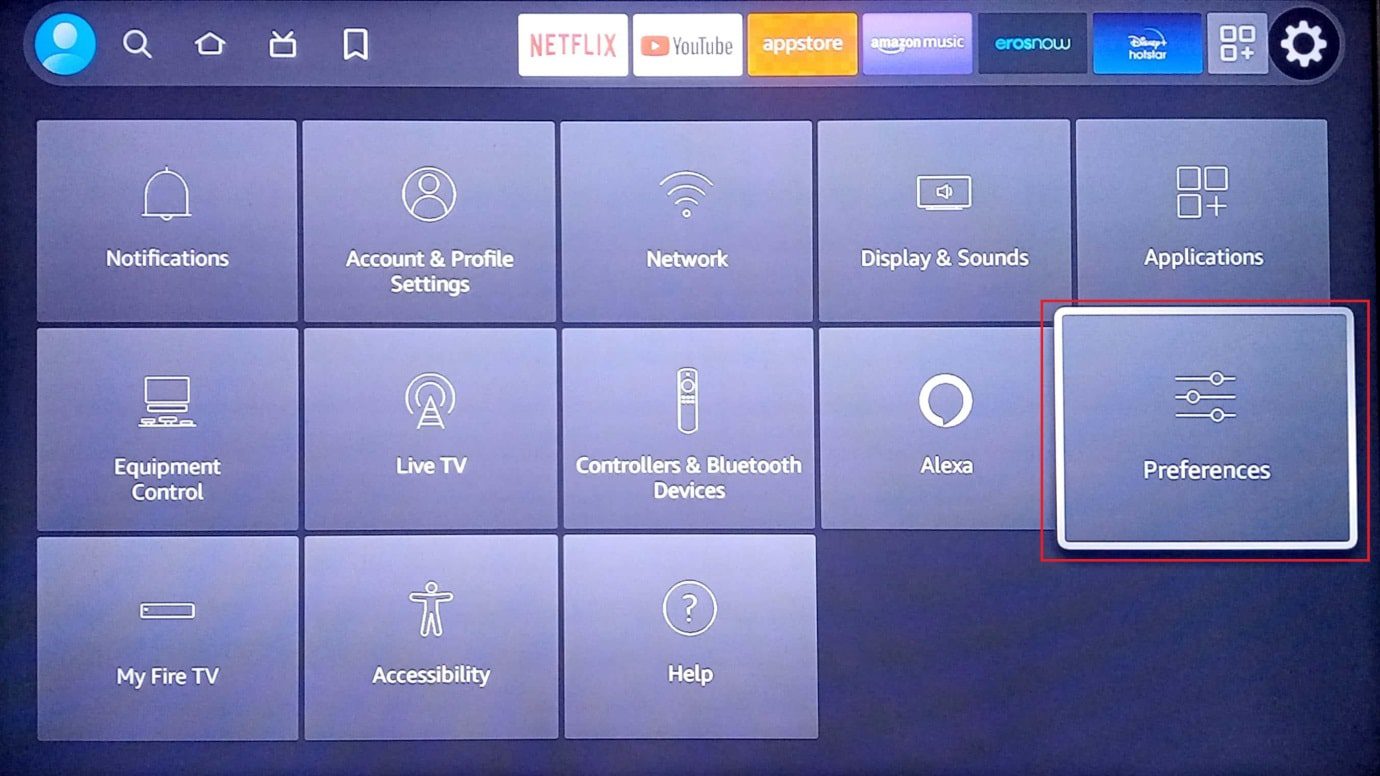
3. Виберіть “Налаштування конфіденційності”.
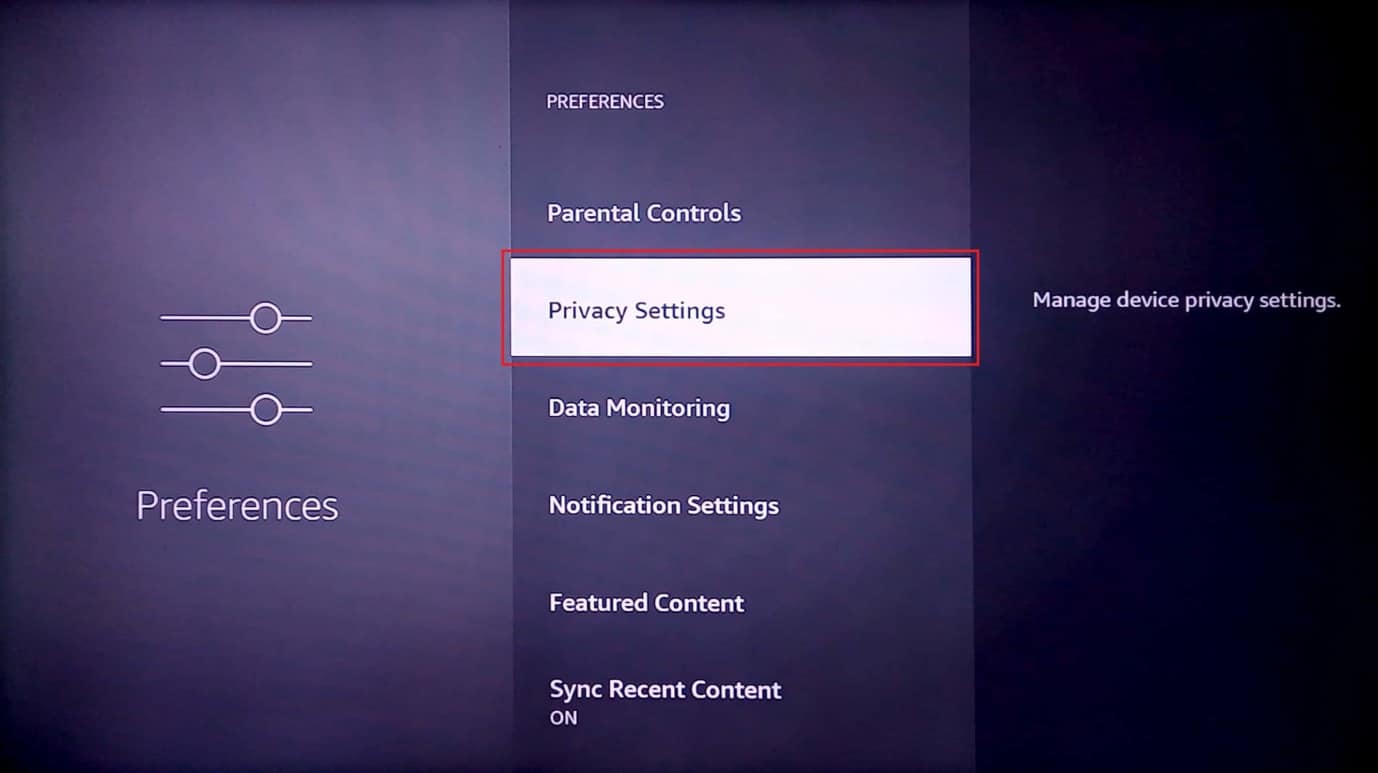
4. Вимкніть опцію “Збирати дані про використання програми”.
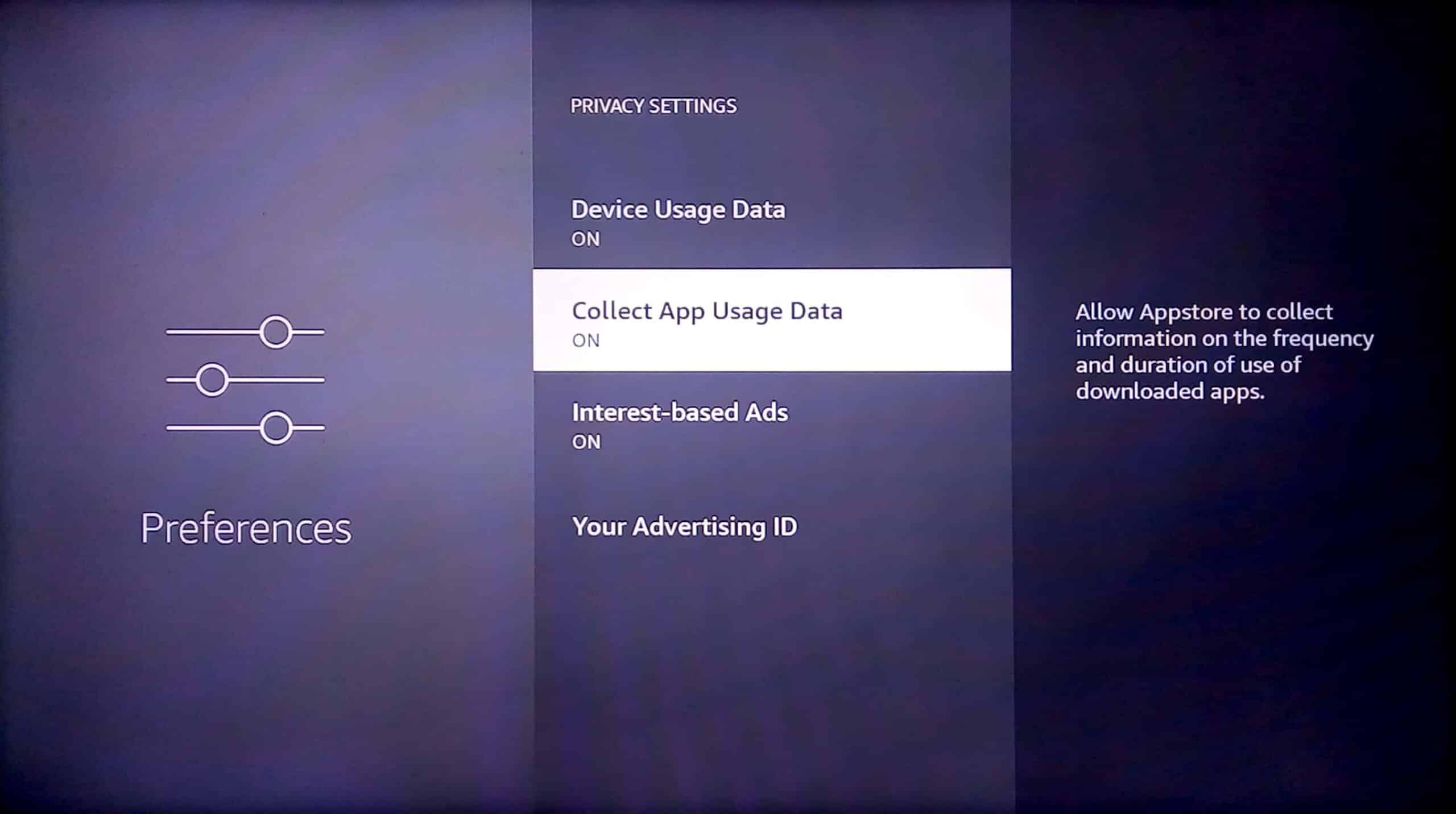
Спосіб 9: Вимкніть моніторинг даних
Моніторинг даних – це функція, що сповіщає, коли обсяг використаних інтернет-даних перевищує встановлений ліміт. Ця функція використовує системні ресурси у фоновому режимі. Якщо ви не використовуєте її, вимкніть її.
1. У верхньому правому куті головного екрана виберіть “Налаштування”.

2. Виберіть “Налаштування”.
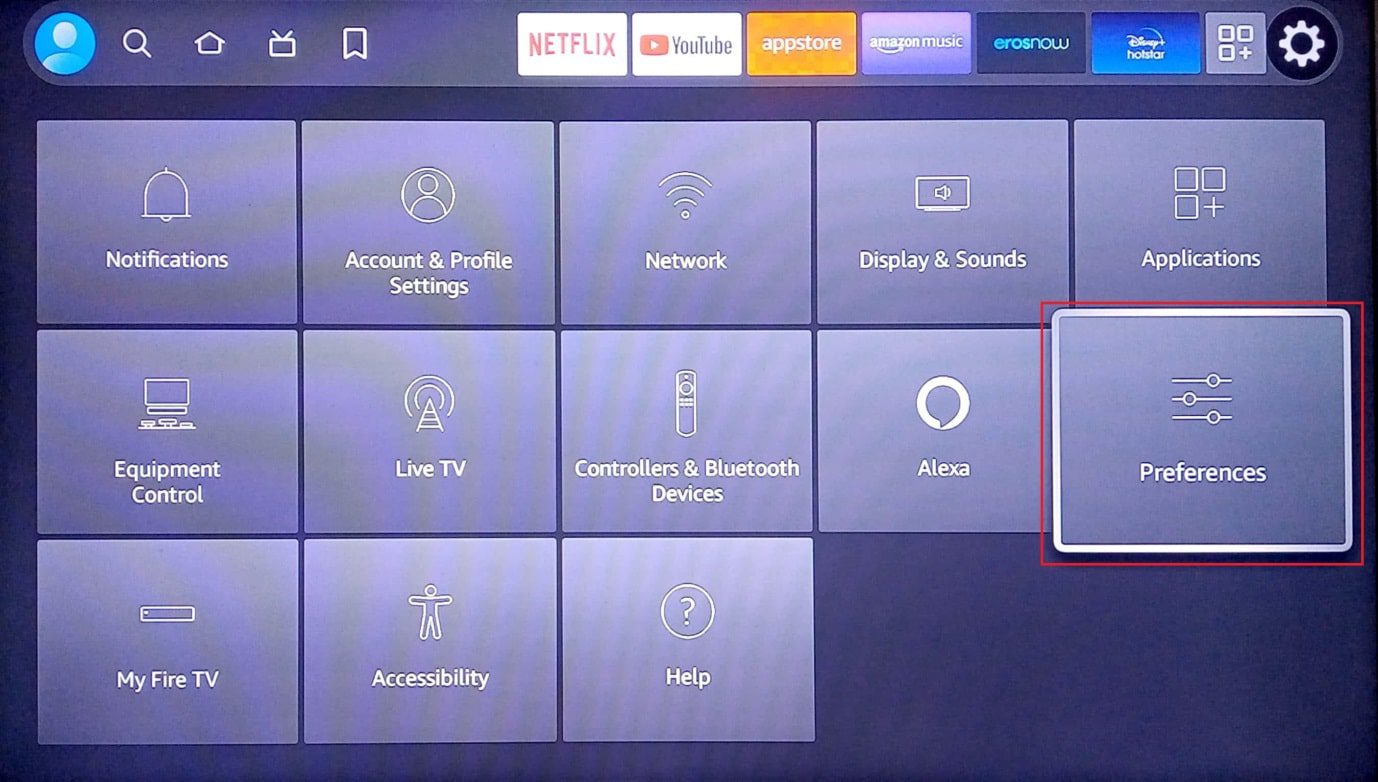
3. Знайдіть і виберіть “Моніторинг даних”.
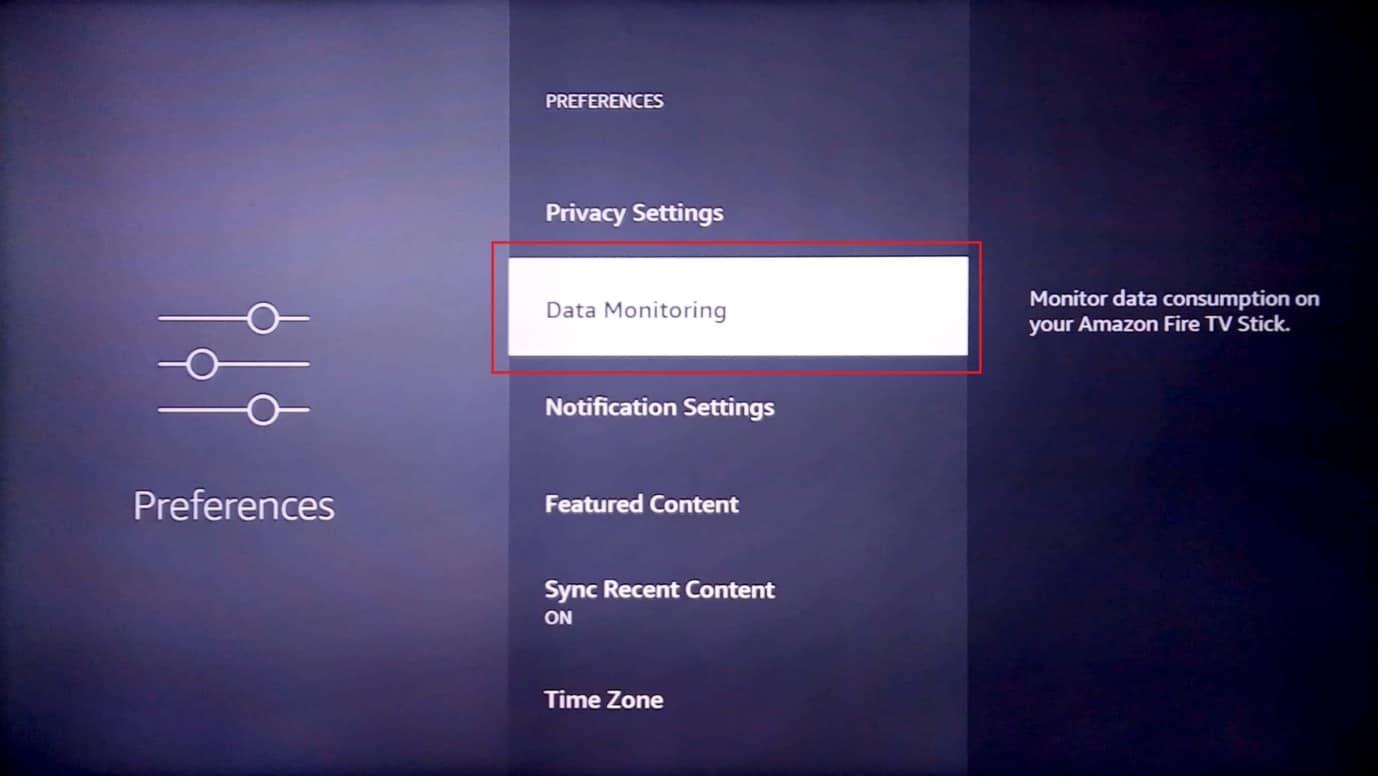
4. Вимкніть функцію моніторингу даних.
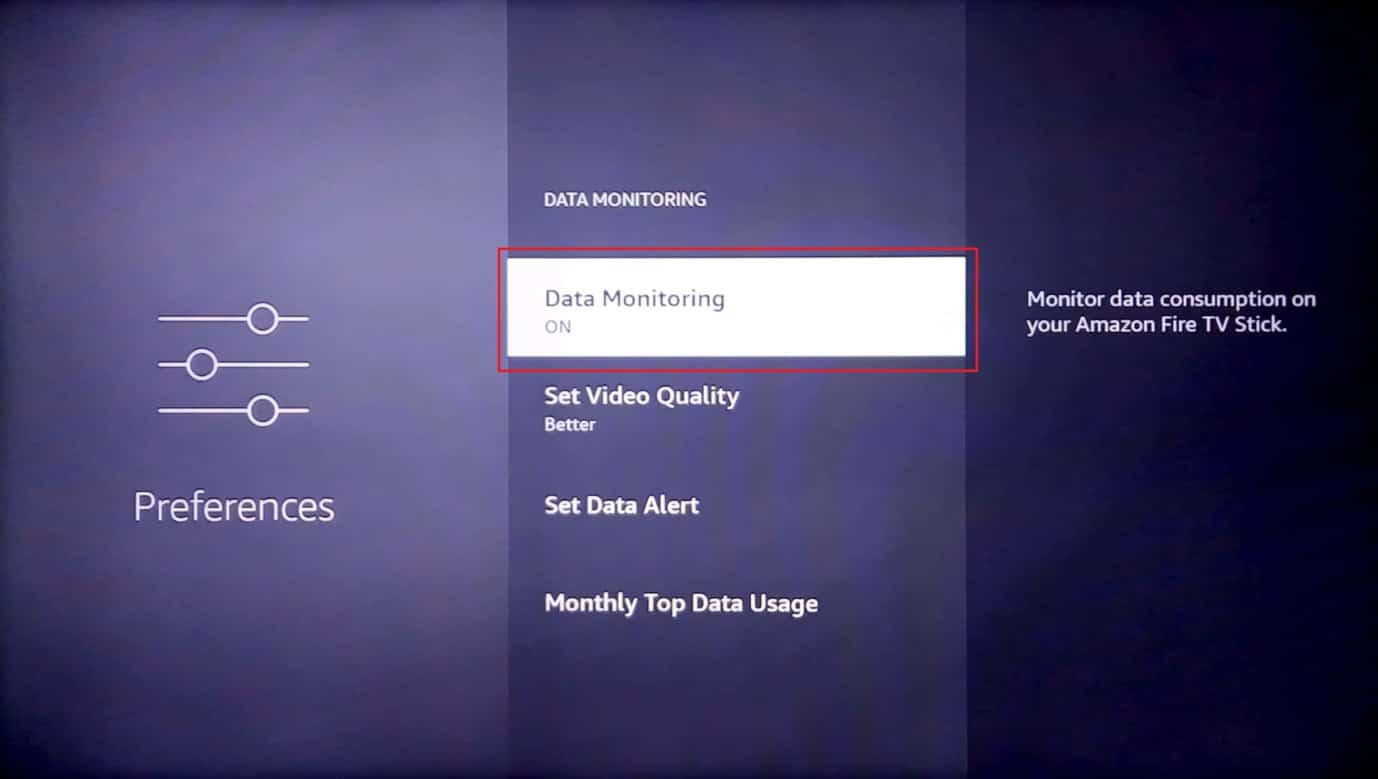
Ось як можна покращити продуктивність Firestick.
Спосіб 10: Оновіть прошивку Amazon Fire Stick
Amazon регулярно випускає оновлення прошивки, щоб забезпечити надійну роботу Fire Stick. Виконайте наведені нижче кроки, щоб оновити прошивку та вирішити проблему з повільною роботою пристрою.
1. На головному екрані натисніть на значок шестерні.
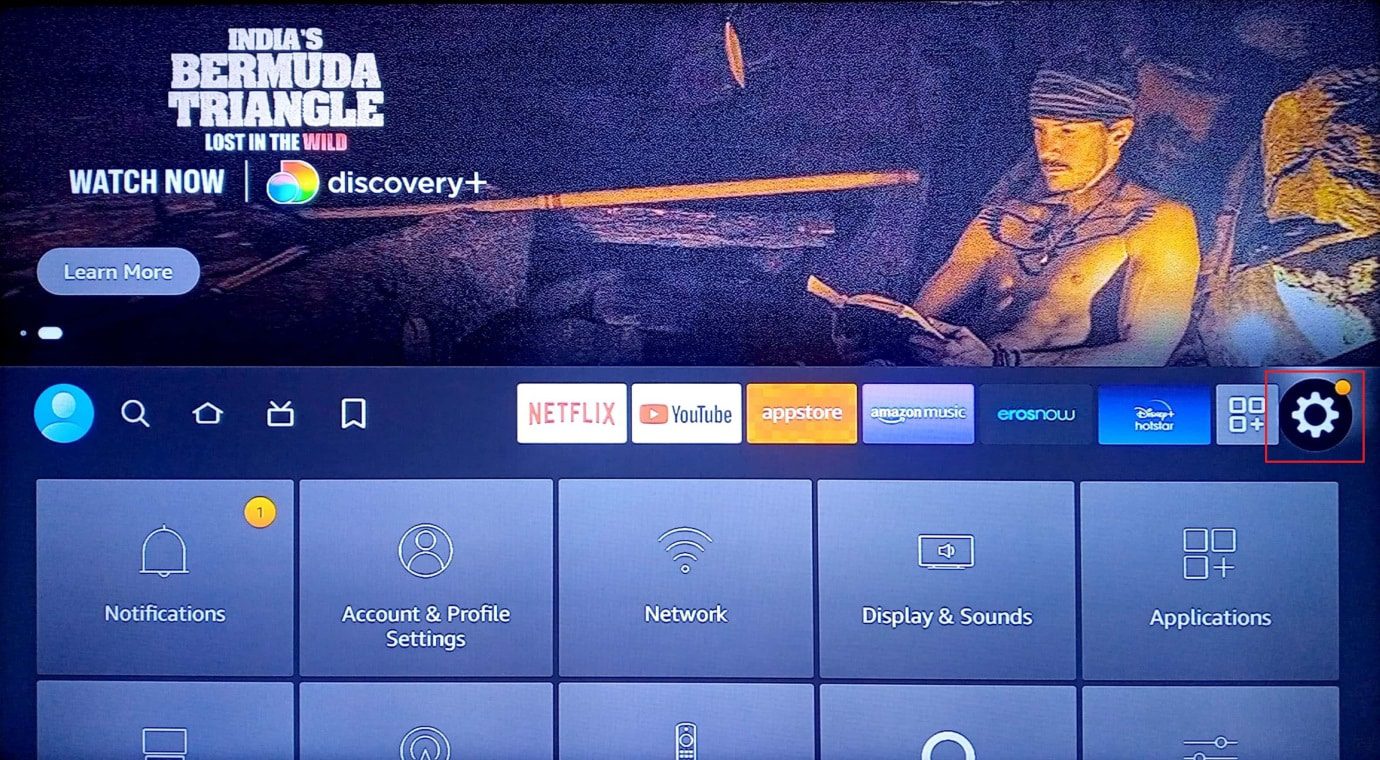
2. Виберіть “Мій Fire TV”.
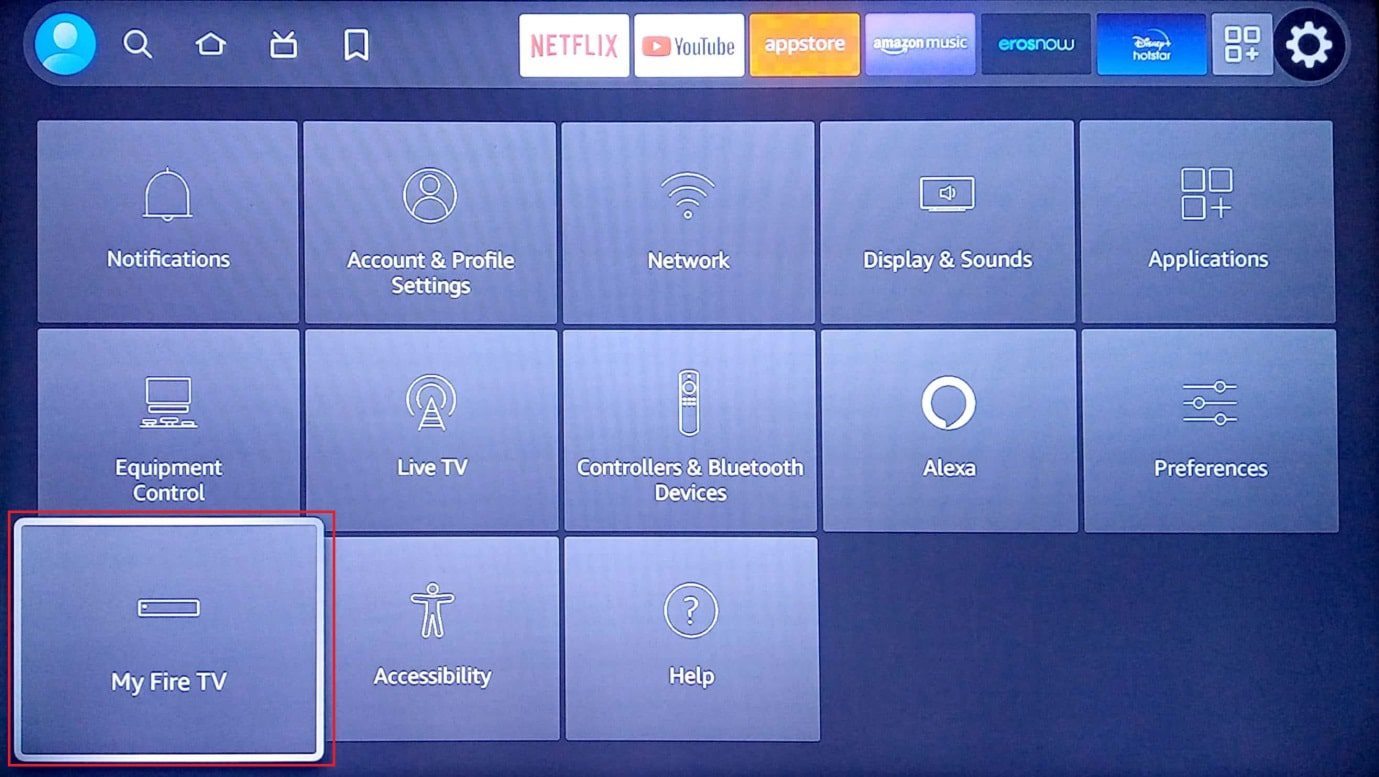
3. Виберіть “Про пристрій”.
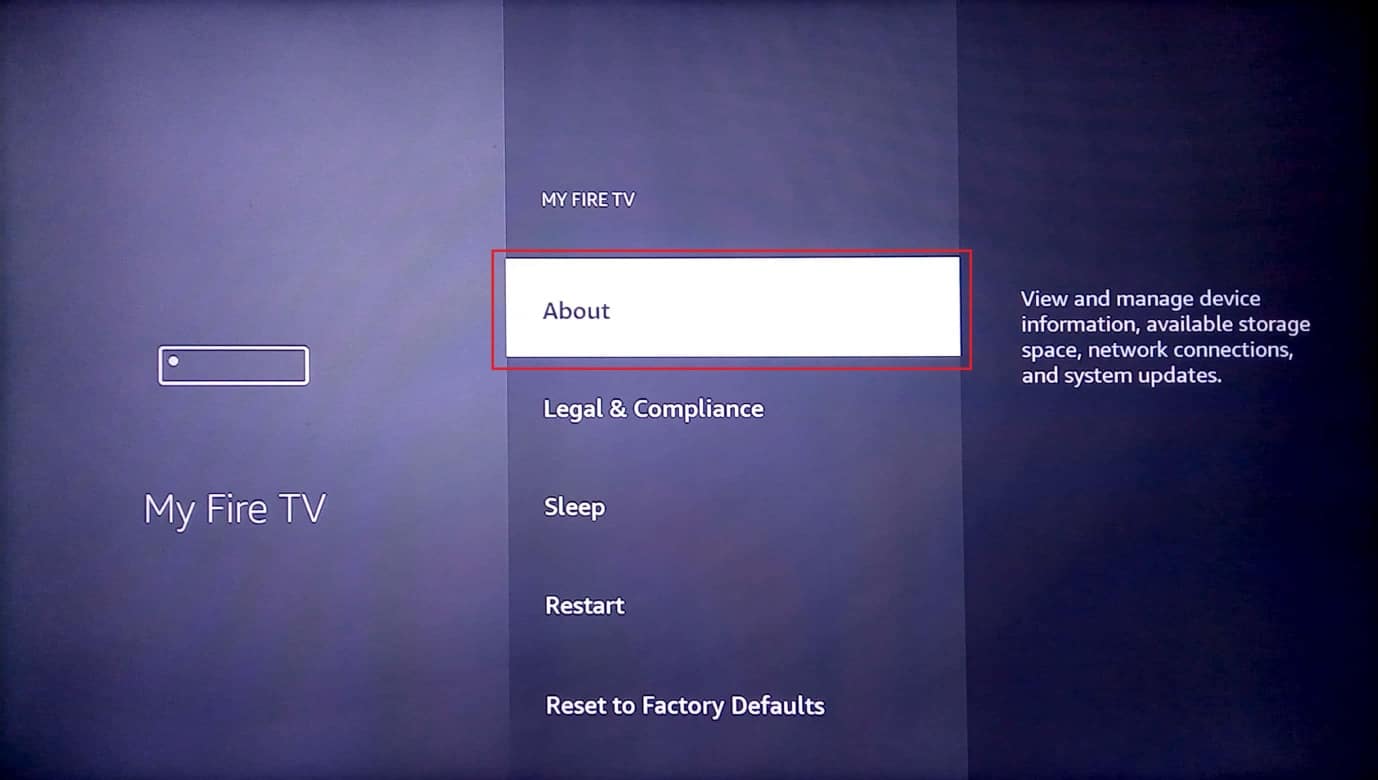
4. Виберіть “Перевірити наявність оновлень”.
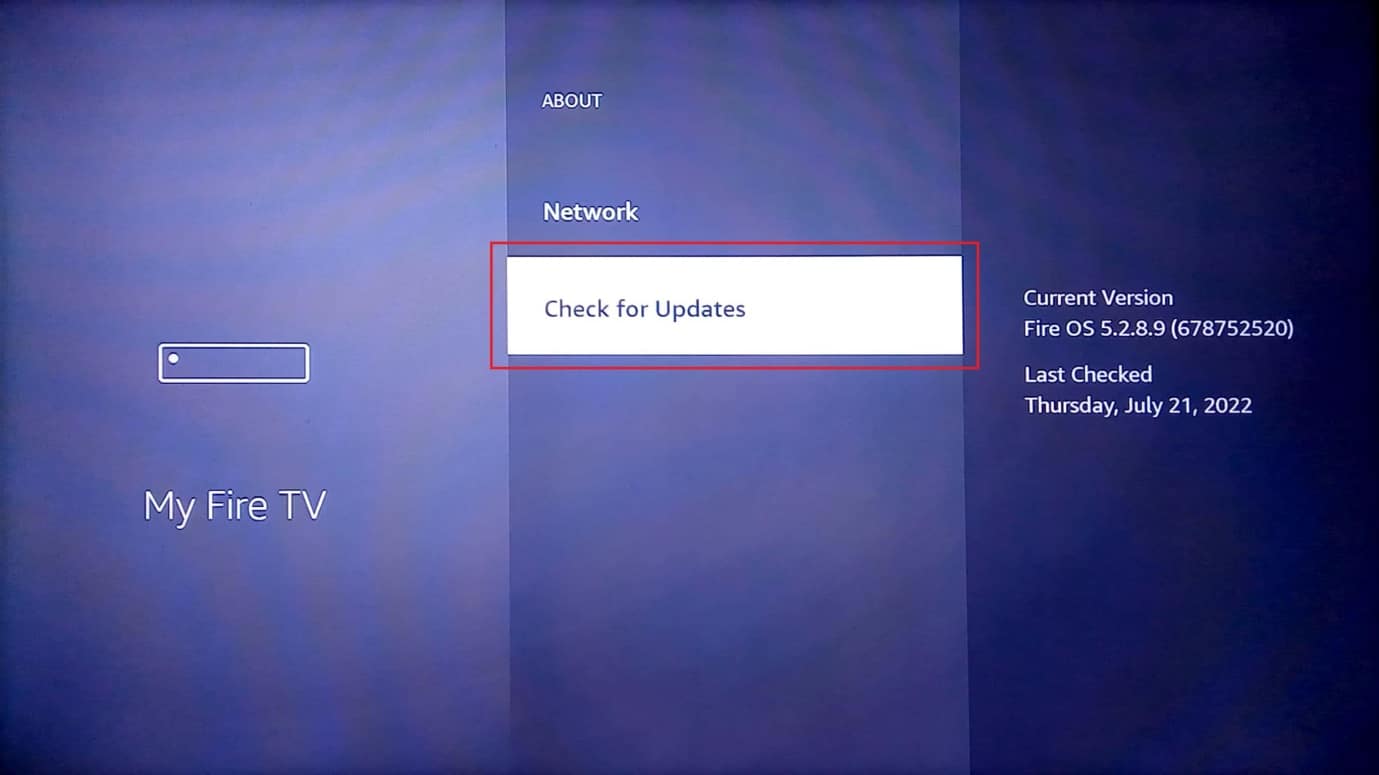
5. Виберіть “Встановити оновлення”.
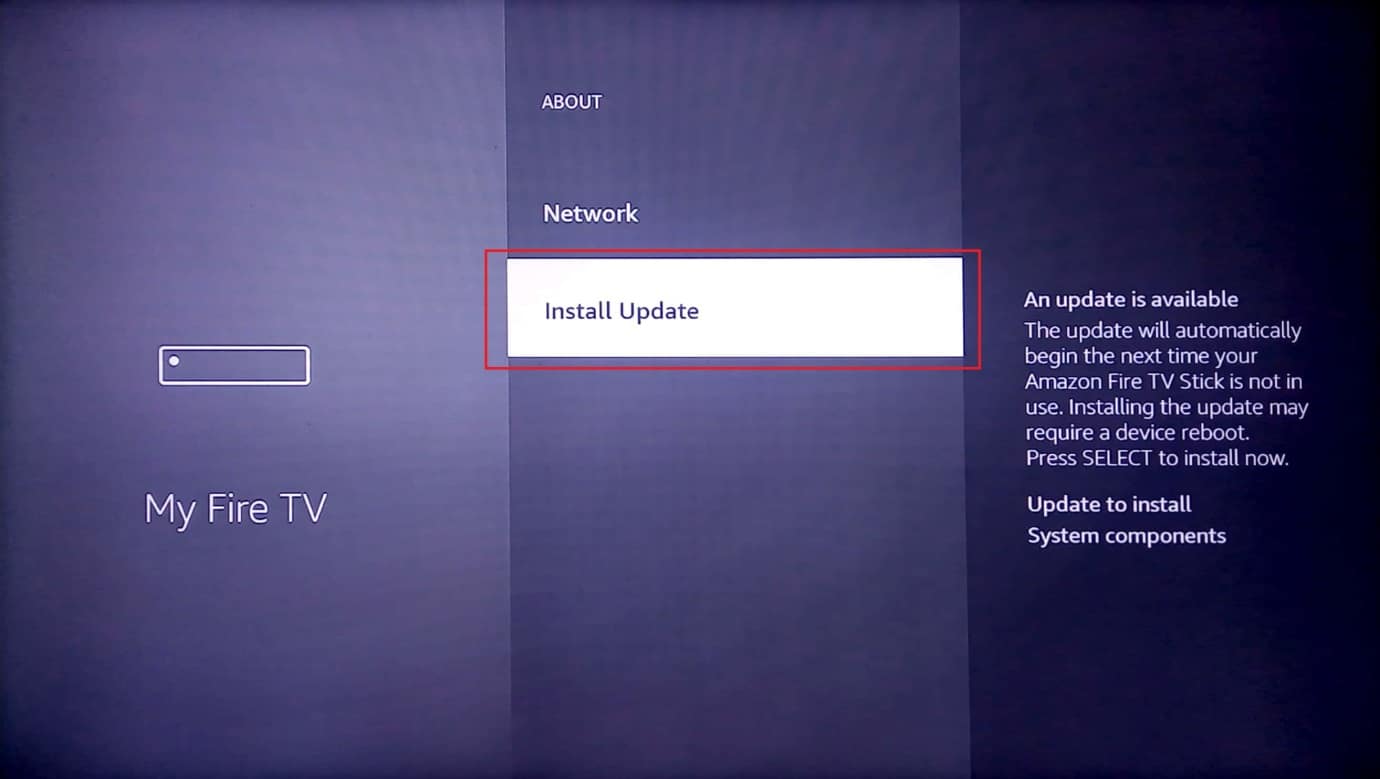
Спосіб 11: Вимкніть автоматичне відтворення відео та аудіо
Автоматичне відтворення рекомендованих відео на головному екрані може створювати додаткове навантаження на процесор. Вимкнення цієї функції допоможе покращити продуктивність, вирішуючи проблему повільної роботи Amazon Fire Stick.
1. На головному екрані відкрийте “Налаштування”.

2. Виберіть “Налаштування”.
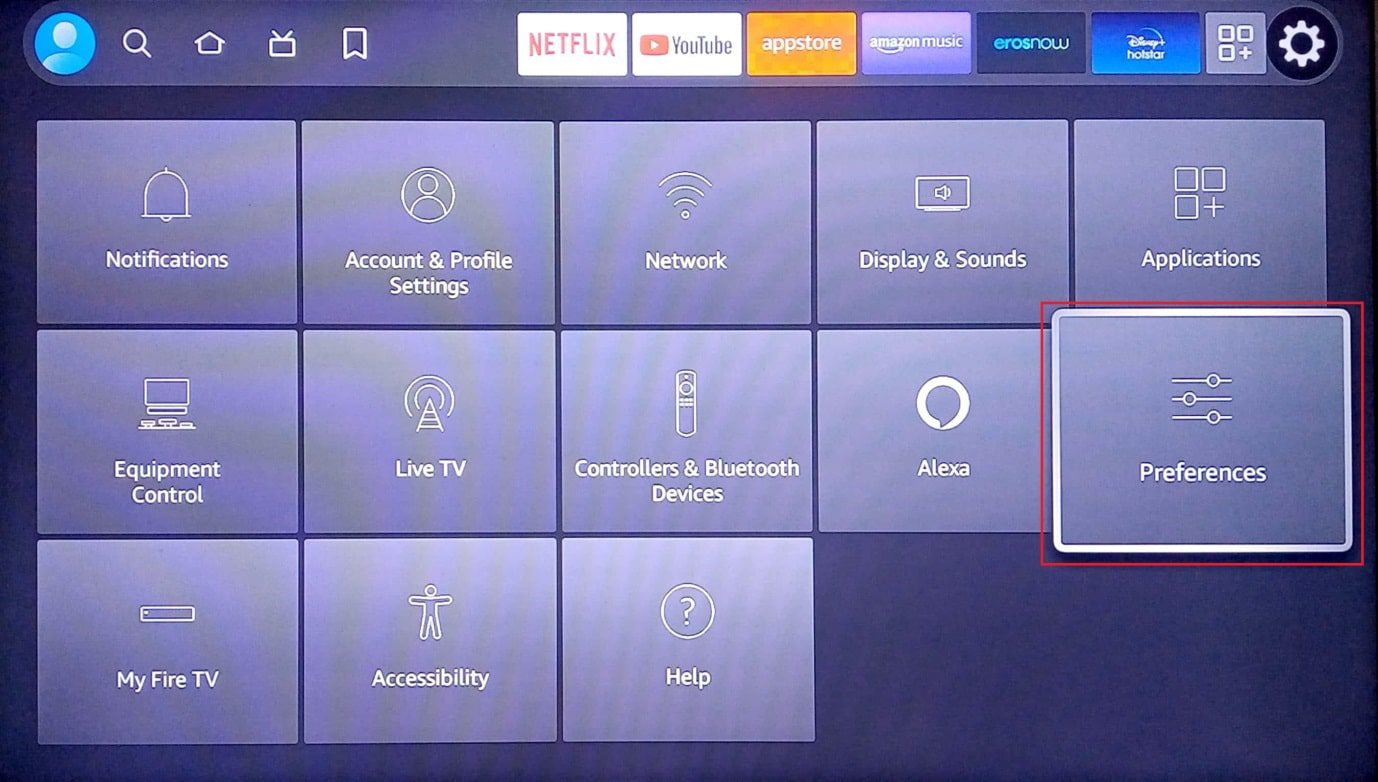
3. Виберіть “Рекомендований контент”.
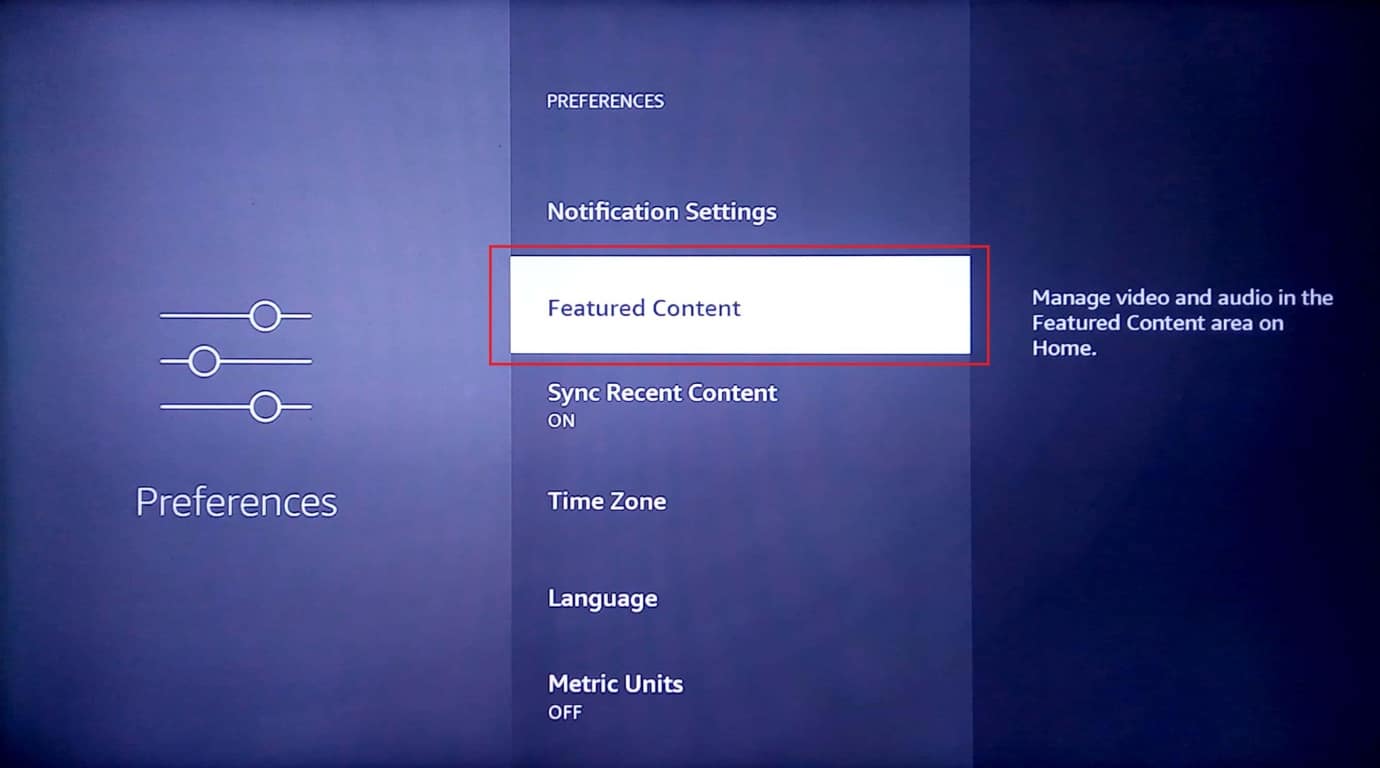
4. Вимкніть обидва параметри: “Дозволити автоматичне відтворення відео” та “Дозволити автоматичне відтворення аудіо”.
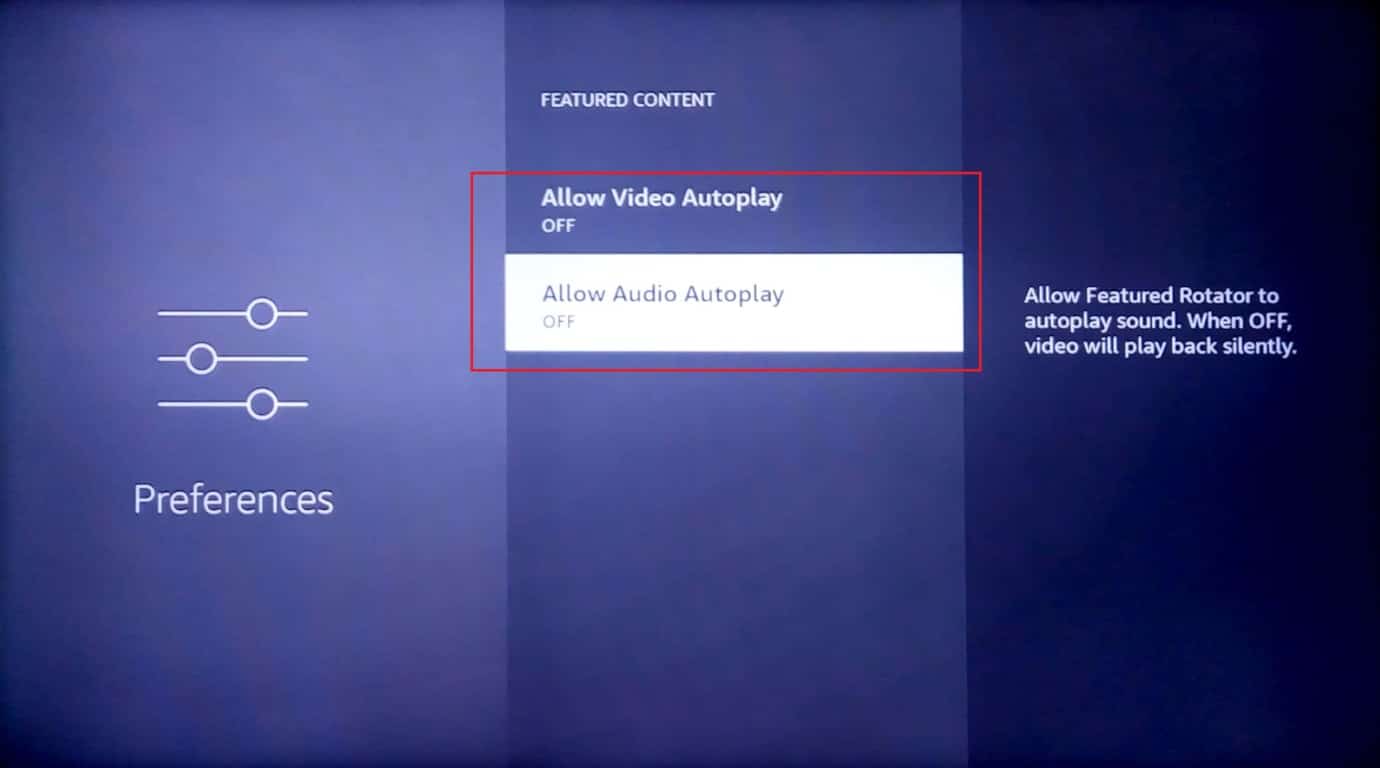
Спосіб 12: Спробуйте інший USB-роз’єм
Більшість сучасних телевізорів мають декілька USB-роз’ємів. Спробуйте підключити Amazon Fire Stick до іншого роз’єму. Це може допомогти вирішити проблему повільної роботи пристрою.
Спосіб 13: Скиньте пристрій до заводських налаштувань
Якщо жодне з наведених вище рішень не допомогло, як крайній захід, спробуйте скинути пристрій до заводських налаштувань. Це може покращити його продуктивність.
Примітка: Скидання до заводських налаштувань видалить всі дані з вашого Amazon Fire Stick.
1. На головному екрані вашого Amazon Fire Stick відкрийте “Налаштування”.
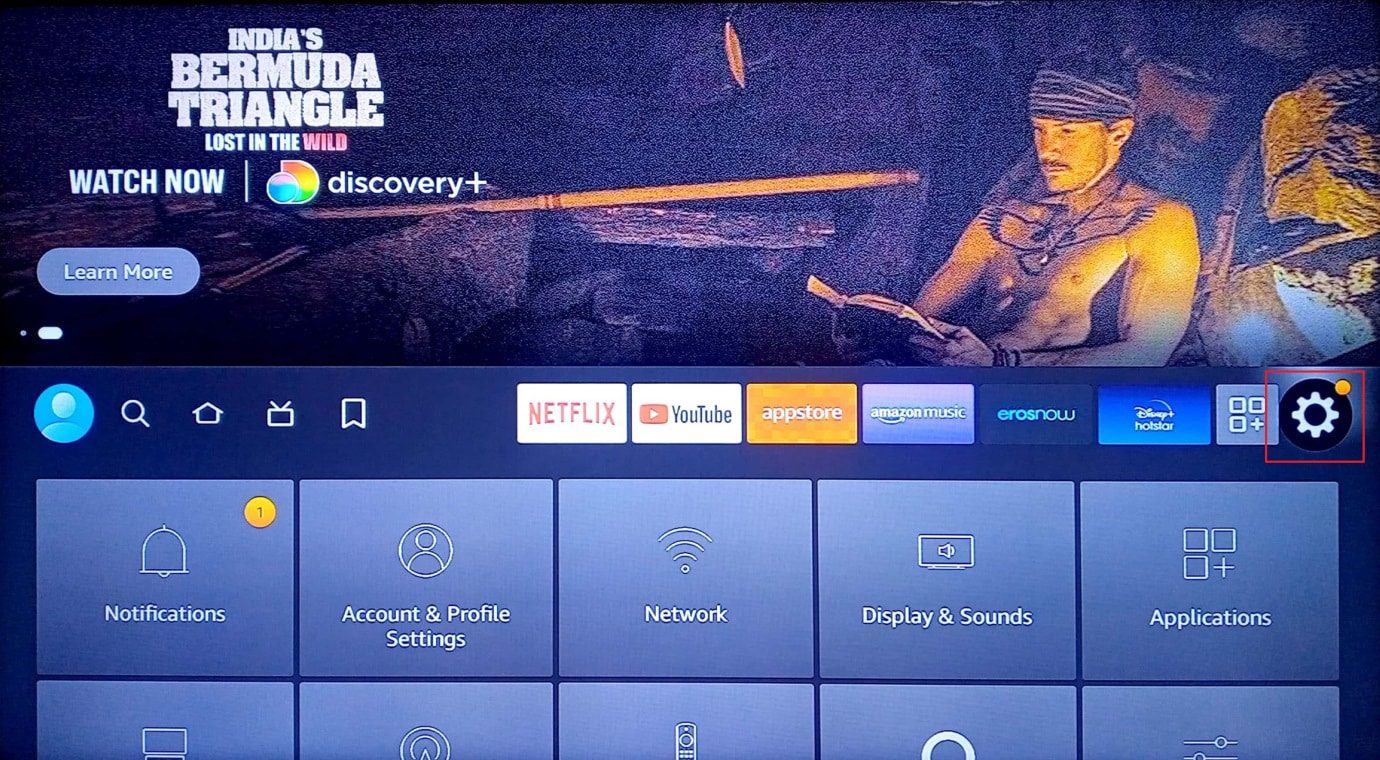
2. Виберіть “Мій Fire TV”.
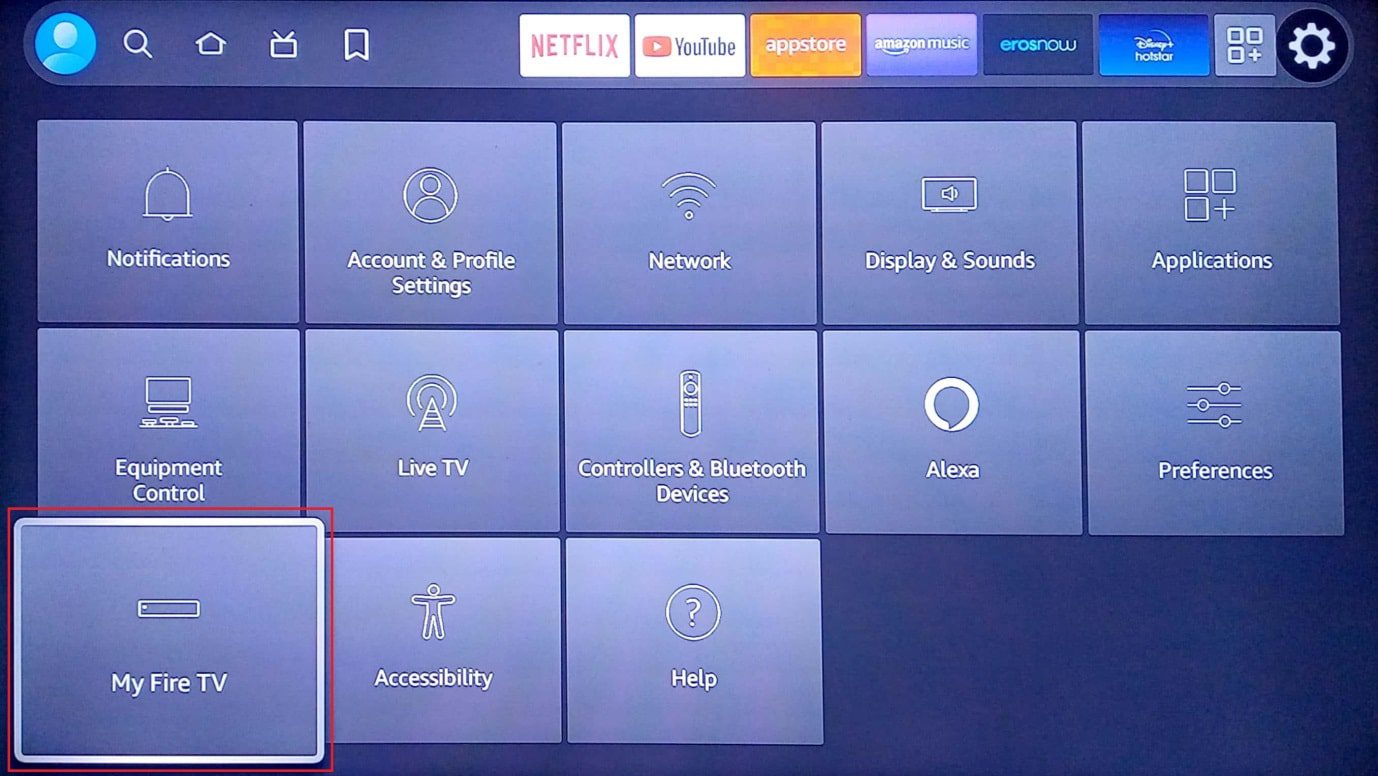
3. Виберіть “Скидання до заводських налаштувань”.
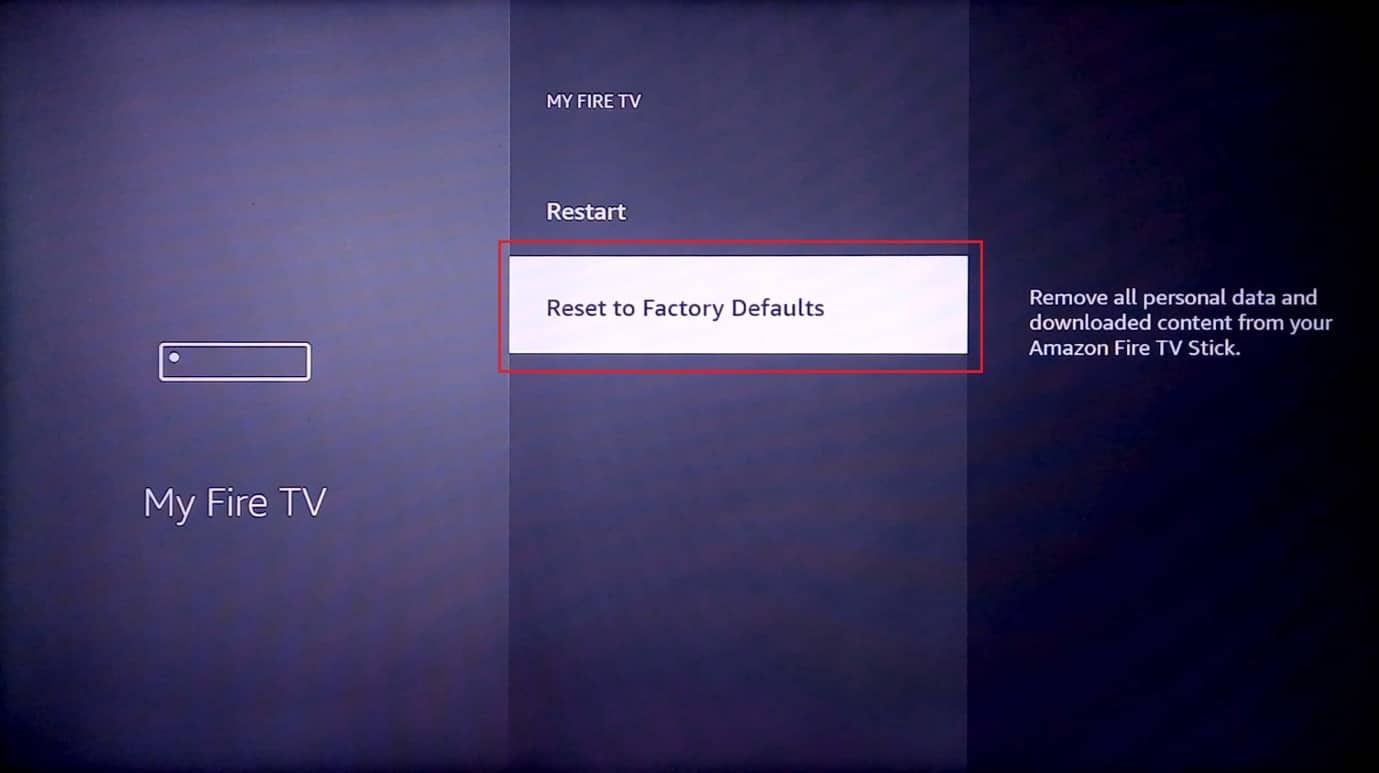
4. Підтвердіть скидання, натиснувши “Скинути” у розділі “Скидання до заводських налаштувань”.
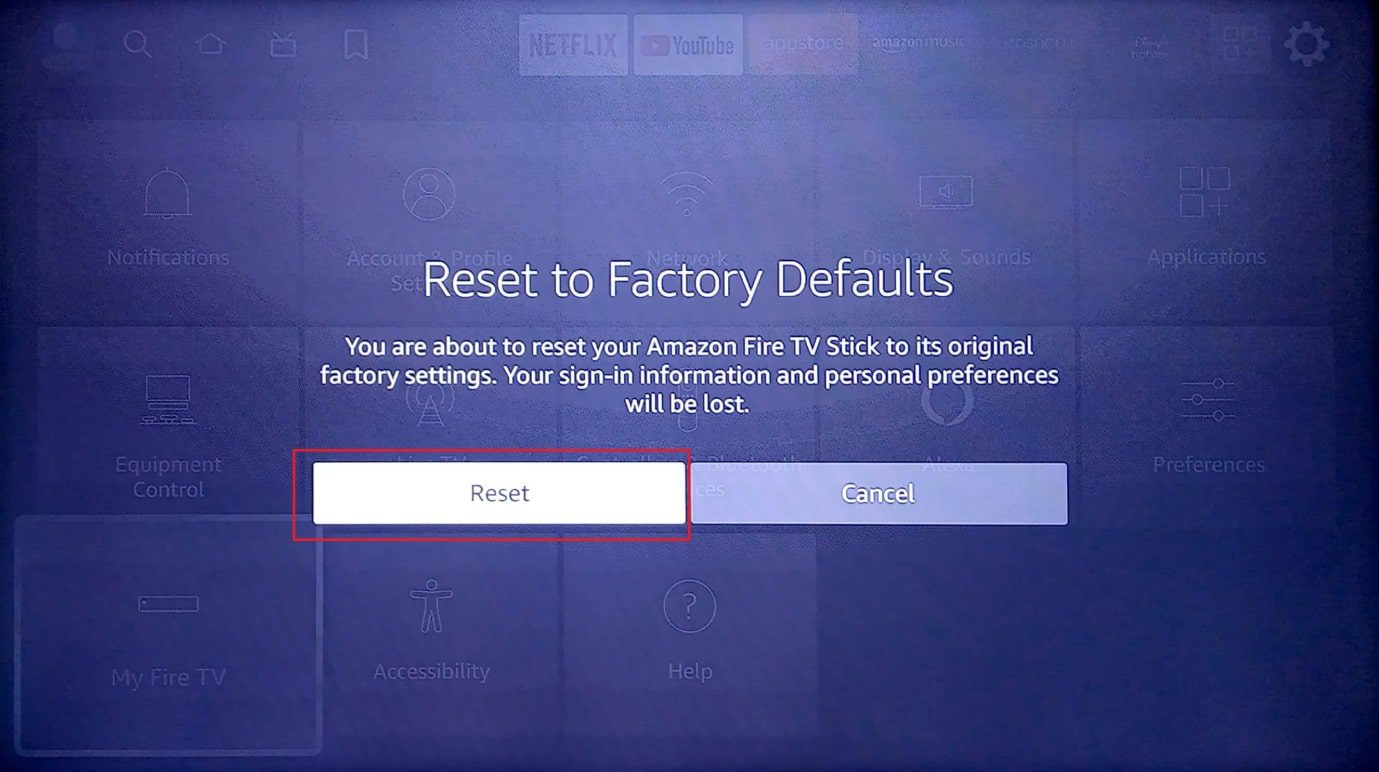
Часті запитання (FAQ)
Q1. Який термін служби Amazon Fire Stick?
Відповідь: Термін служби Amazon Fire Stick становить 6-8 років.
Q2. Які ознаки того, що мій Amazon Fire Stick несправний?
Відповідь: Проблеми з підключенням до мережі, перегрівання, зависання.
Q3. Як часто потрібно оновлювати Amazon Fire Stick?
Відповідь: Рекомендується оновлювати Amazon Fire Stick кожні 10-15 днів.
***
Сподіваємося, цей посібник виявився корисним і допоміг вам вирішити проблему повільної роботи Amazon Fire Stick. Якщо у вас є пропозиції щодо покращення статті, будь ласка, напишіть їх у коментарях нижче.